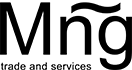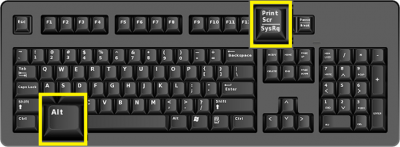Hướng dẫn sử dụng Tivi LG thành thạo chỉ trong 10 phút
Tivi LG là dòng tivi sở hữu rất nhiều tính năng hiện đại nên sẽ có nhiều khách hàng mới sử dụng chưa thể biết hết cách dùng các chức năng này. Hiểu được điều đó, Mạnh Nguyễn gửi đến bạn đọc các hướng dẫn sử dụng Tivi LG chi tiết nhất gồm cách dùng Remote, cài đặt và kết nối các ứng dụng,... Điều này sẽ giúp bạn nắm rõ cách điều khiển các chức năng và có những trải nghiệm trọn vẹn hơn trên chiếc Tivi của mình.

Mục lục [-]
- 1. Hướng dẫn thiết lập ban đầu trên Tivi LG
- 2. Hướng dẫn sử dụng Remote của Tivi LG
- 3. Hướng dẫn sử dụng ứng dụng trên Tivi LG với hệ điều hành WebOS
- 4. Hướng dẫn cài đặt các tính năng trên Tivi LG
- 5. Hướng dẫn dò lại kênh trên Tivi LG
- 6. Hướng dẫn khắc phục 1 số sự cố trên Tivi LG
- 7. 04 lưu ý khi sử dụng Tivi LG an toàn - bền bỉ
1. Hướng dẫn thiết lập ban đầu trên Tivi LG
1.1. Thao tác trên màn hình Tivi và sử dụng Remote
Bước 1: Khởi động Tivi → Chọn “OK” trên Remote → Chọn TV
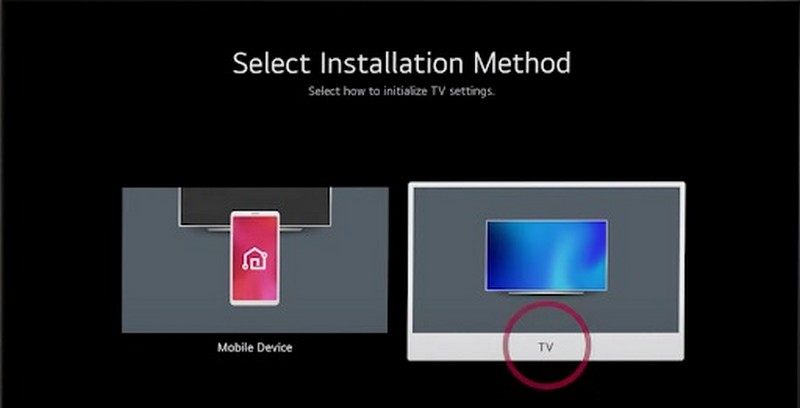
Bước 2: Tại mục “Language” chọn “Tiếng Việt”, “Country” chọn “Việt Nam” và “Time Zone” chọn vùng mà bạn đang sống (nếu có). → Ấn “Tiếp tục”
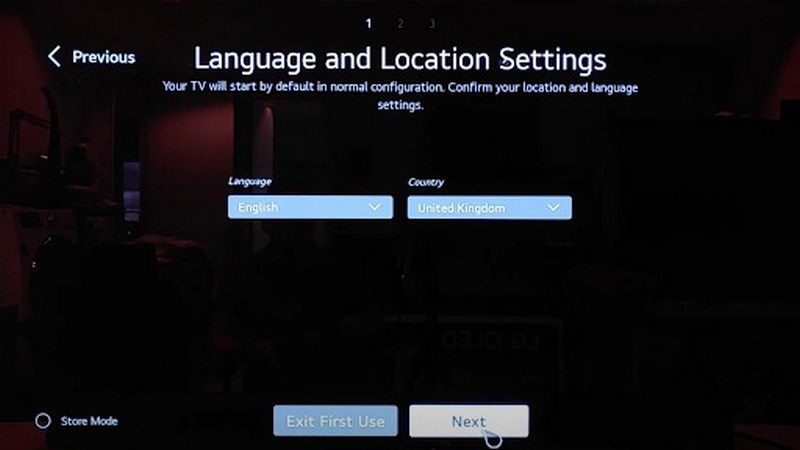
Bước 3: Kết nối mạng
Kết nối mạng Có dây: kết nối dây cáp Ethernet với cổng LAN ở phía sau TV.

Kết nối Wifi: Chọn tên mạng Wifi nhà bạn → Nhập mật khẩu → Kết nối
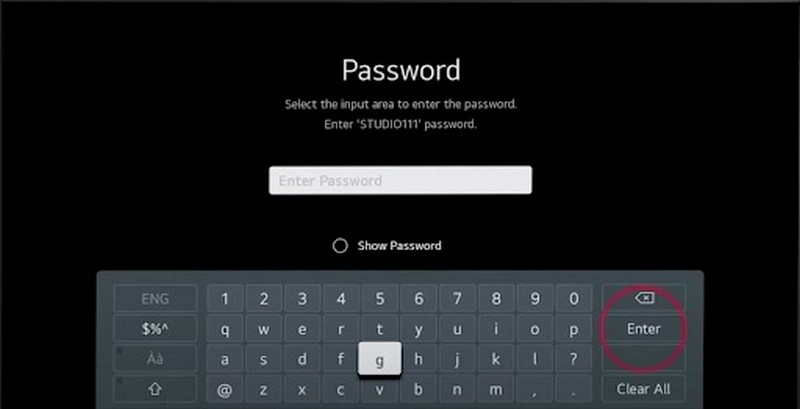
Bước 4: Tích vào tất cả các ô tròn về Điều khoản dịch vụ và ấn “Agree” (Đồng ý)
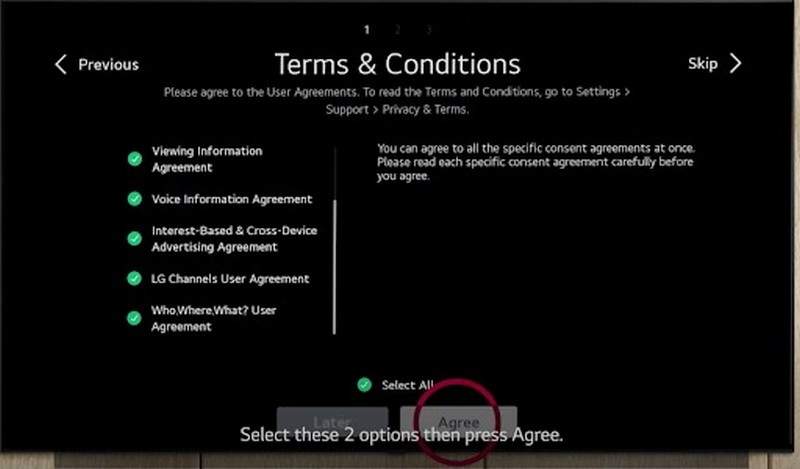
Bước 5: Đảm bảo các thiết bị kết nối bên ngoài đã được bật nguồn → “Tiếp tục”
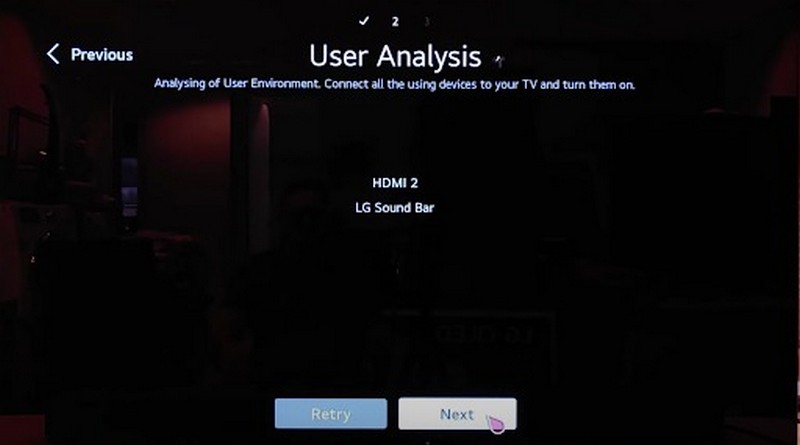
Bước 6: Chọn cách để xem Tivi (The way to watch TV) → “Next” (Tiếp tục)
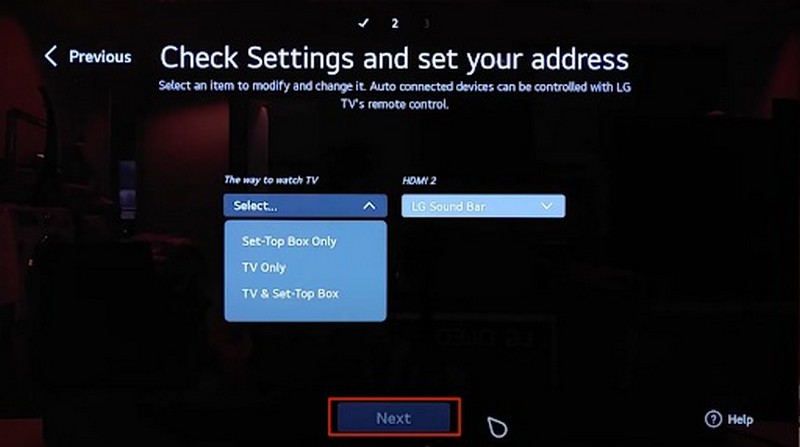
Bước 7: Nhập mã Zip Code trong khu vực của bạn → “Tiếp tục”
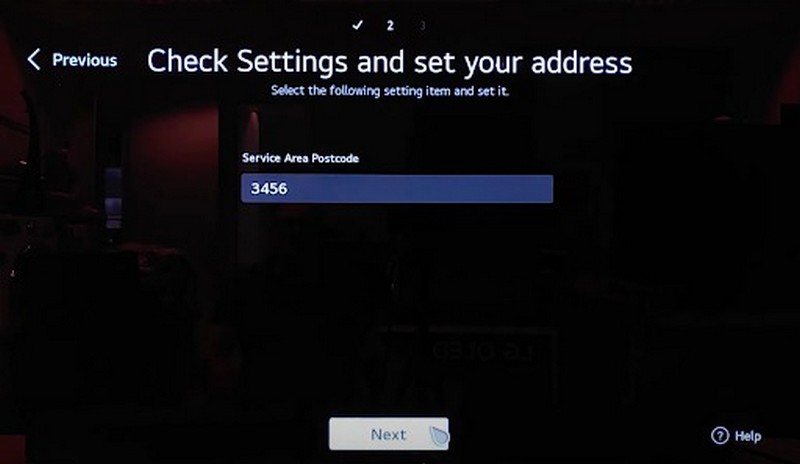
Bước 8: Lựa chọn Tivi đặt bàn (Stand) hoặc Tivi treo tường (Wall-mounted)
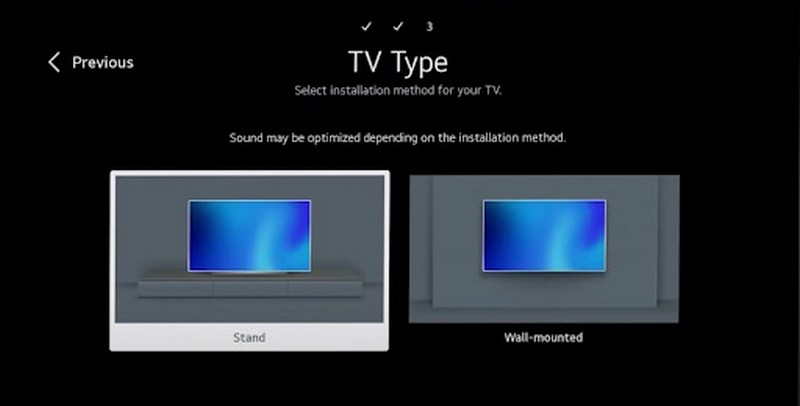
Bước 9: Chọn chức năng “AI Picture Pro” (AI hình ảnh) và “AI Sound Pro” (AI âm thanh) mở/tắt → “Tiếp tục”
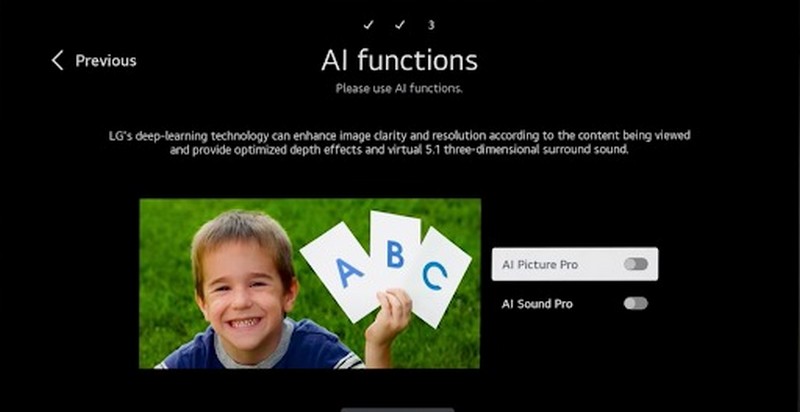
Bước 10: Đăng nhập tài khoản LG: Chọn Đăng nhập với điều khiển (Sign in with Remote Control) → Đăng nhập bằng tài khoản LG (LG Account Sign in)→ Nhập tên và mật khẩu → Đăng nhập (Sign in)
Chọn “Bỏ qua” nếu bạn muốn thực hiện sau.
Nếu bạn không có tài khoản LG, có thể đăng ký qua 3 cách: 1 -Ấn tạo tài khoản LG trên Tivi, 2 - Ứng dụng ThinQ trên điện thoại, 3 -Website LG CONTENT STORE trên máy tính.
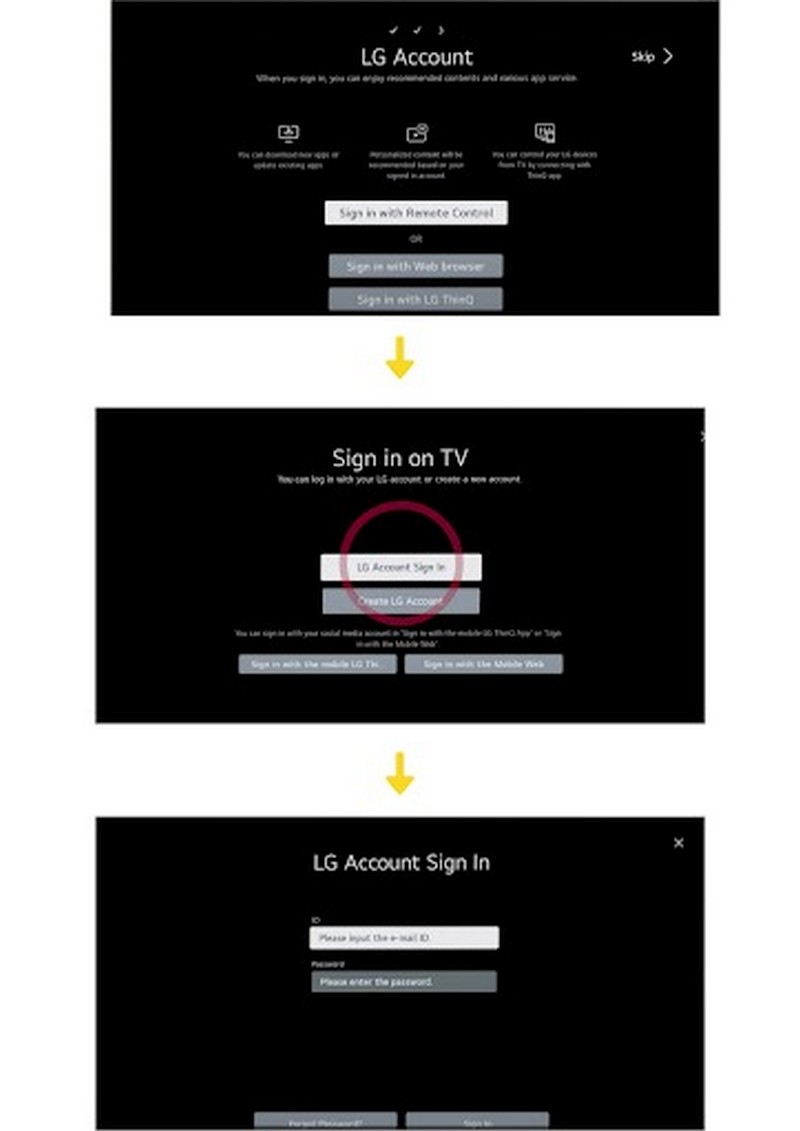
Bước 11: Chọn ứng dụng giải trí bạn muốn cài đặt → Chọn “Đóng” để kết thúc thiết lập
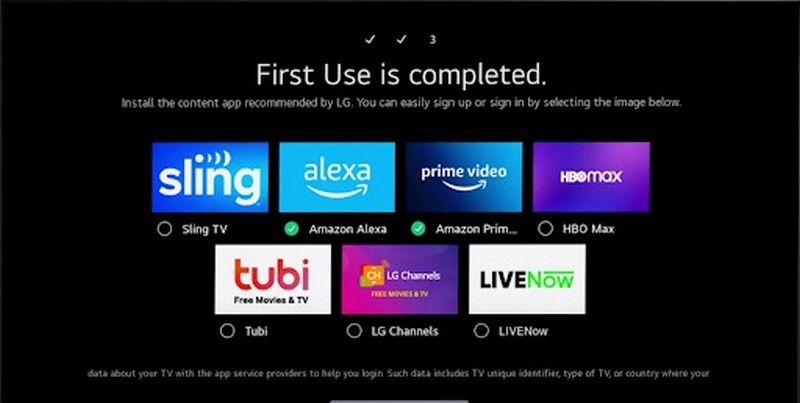
1.2. Thao tác với ứng dụng ThinQ
1 - Hướng dẫn cài đặt ứng dụng:
Bước 1: Tải ứng dụng ThinQ trên Google Play hoặc App Store
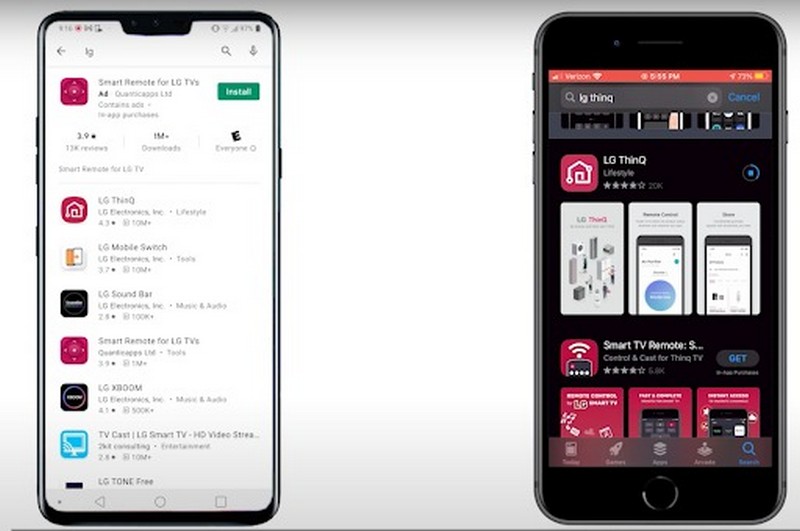
Bước 2: Đăng nhập với tài khoản LG (Sign in with LG). (Nếu chưa có tài khoản bạn chọn Tạo tài khoản, Chọn Đồng ý các điều khoản sử dụng → Nhập thông tin tài khoản → Xác nhận qua Email → Đăng nhập lại trên ứng dụng)
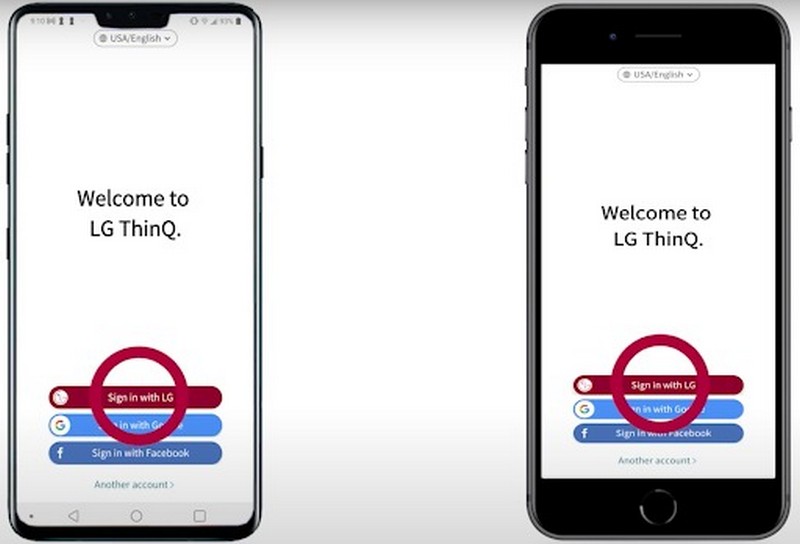
Bước 3: Chọn “Thêm thiết bị” (Add a Device) → Chọn Lựa chọn thiết bị (Select Device) → “Tiếp tục”
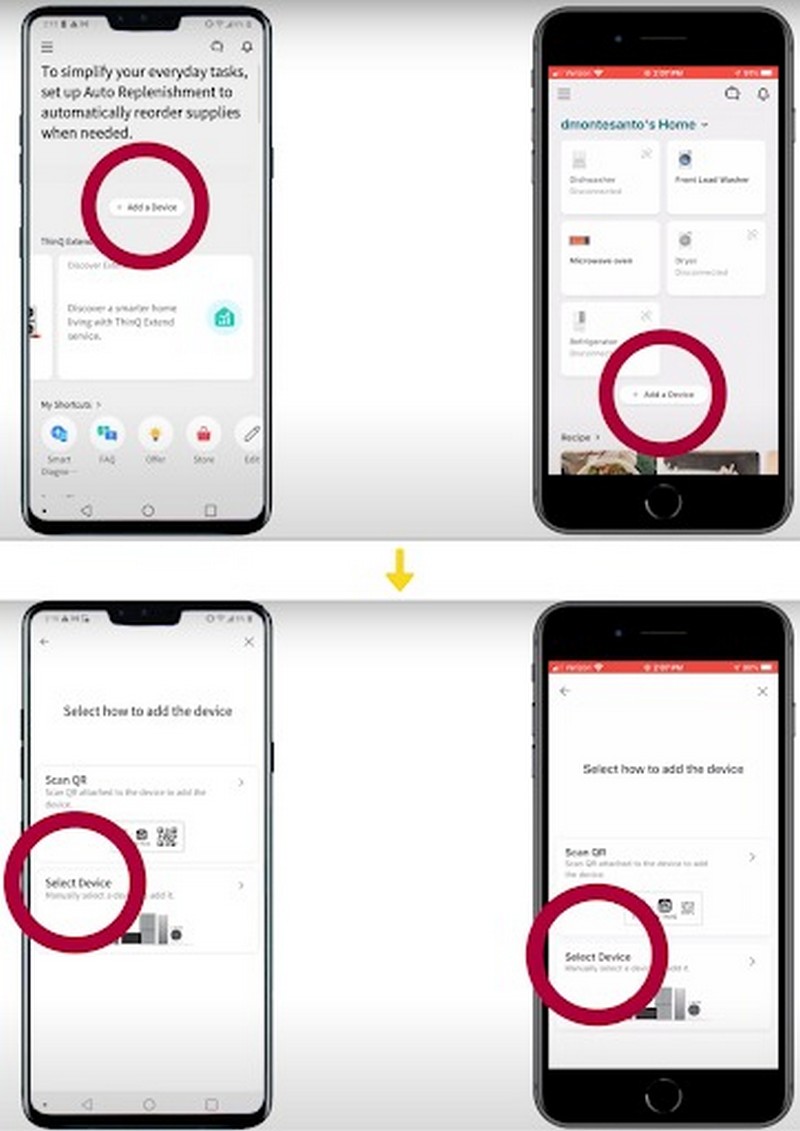
Bước 4: Chọn TV → Lựa chọn model tivi của bạn → Nhập mã CODE được hiện lên trên màn hình tivi
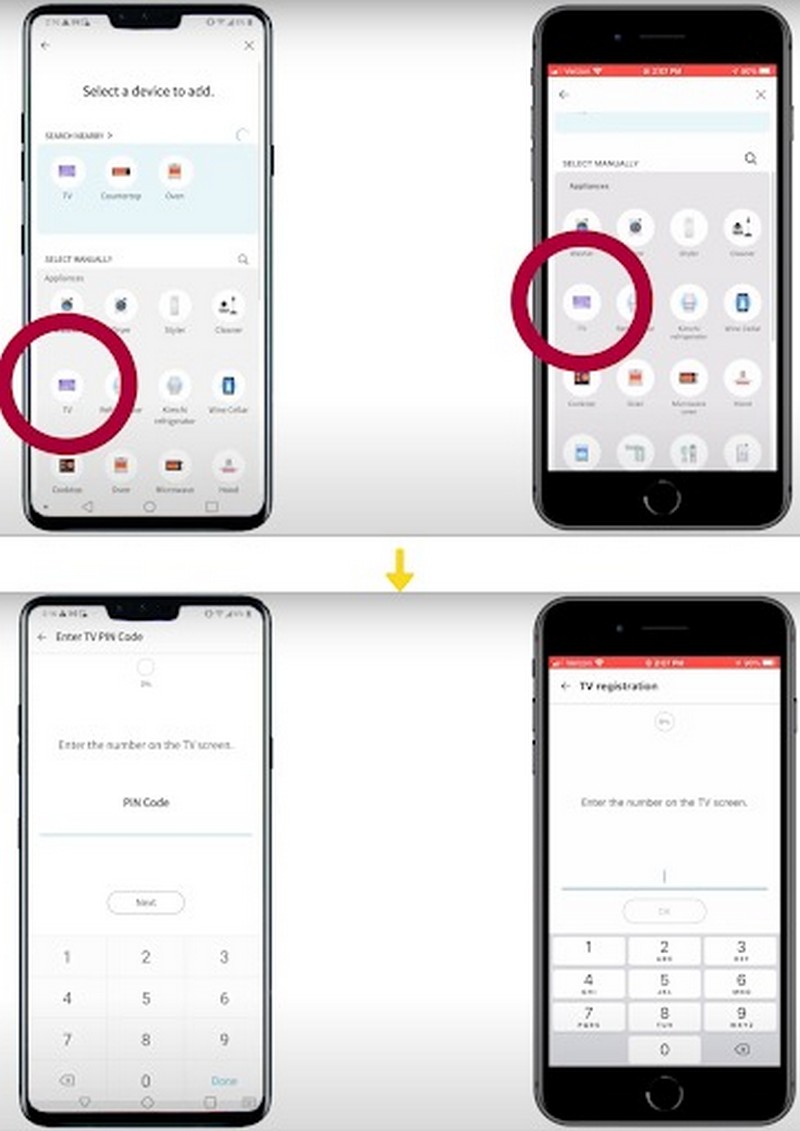
Bước 5: Chọn đồng ý tất cả các điều khoản → Hoàn thành các bước đăng ký
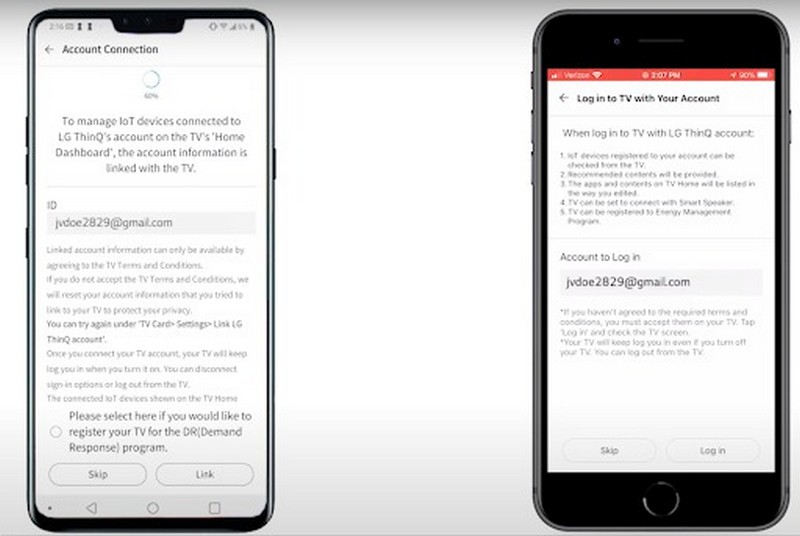
Bước 6: Để điều khiển, chọn TV trên app

Bước 7: Màn hình hiển thị bảng điều khiển giống với Magic Remote → Bạn có thể bắt đầu điều khiển Tivi
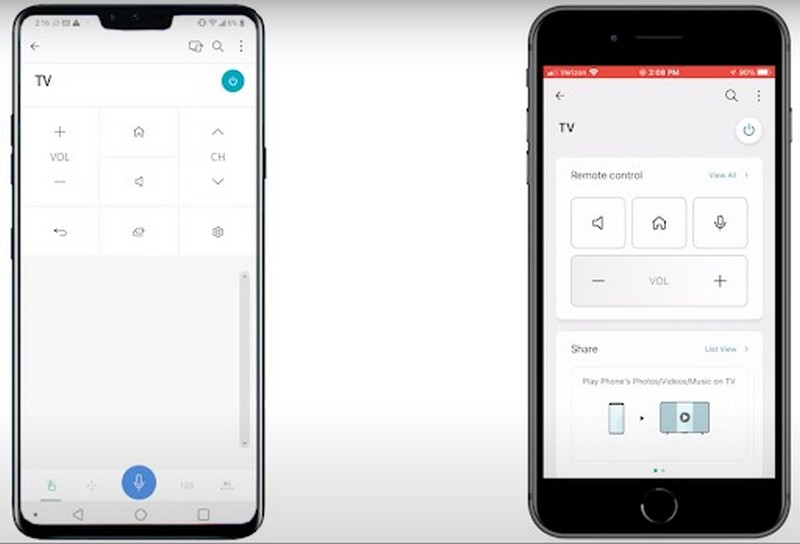
2 - Hướng dẫn sử dụng ứng dụng
Bước 1: Khi khởi động Tivi, ấn “OK” trên Remote → Chọn thiết bị di động
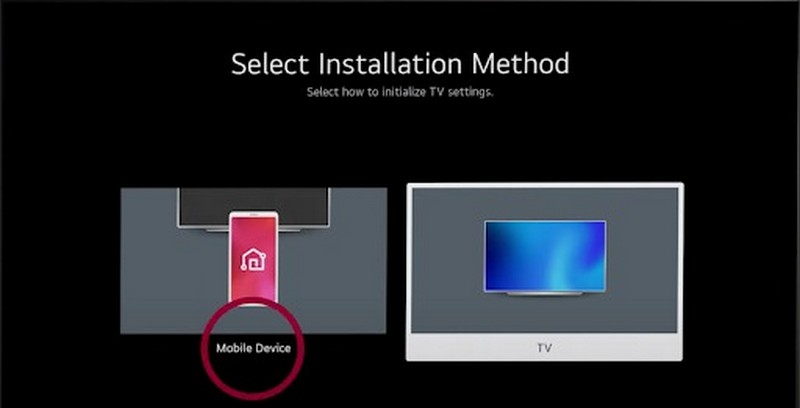
Bước 2: Quét mã QR trên màn hình để tải ứng dụng (Nếu bạn đã tải thì có thể bỏ qua)
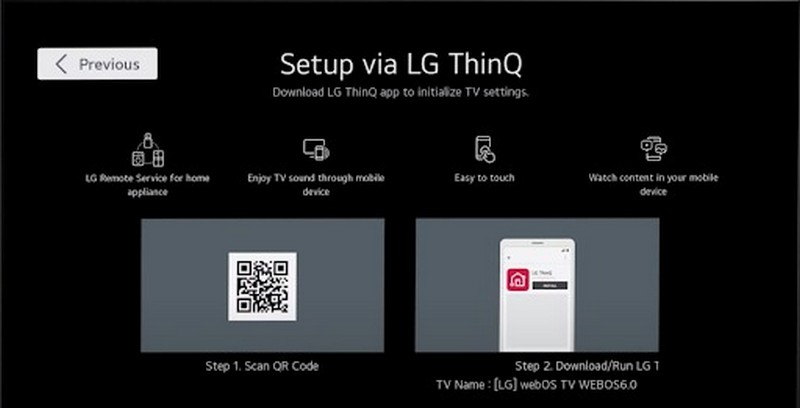
Bước 3: Cài đặt vị trí khi có yêu cầu. Nếu Tivi chưa được thêm chọn “Thêm thiết bị” (Add a Device)→ Chọn TV → Nhập mã PIN trên màn hình tivi vào ứng dụng → “Tiếp tục”
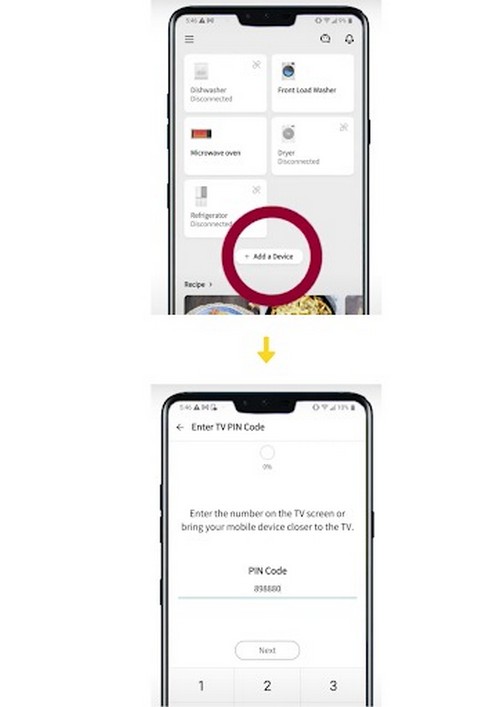
Bước 4: Nhập tên mạng và mật khẩu
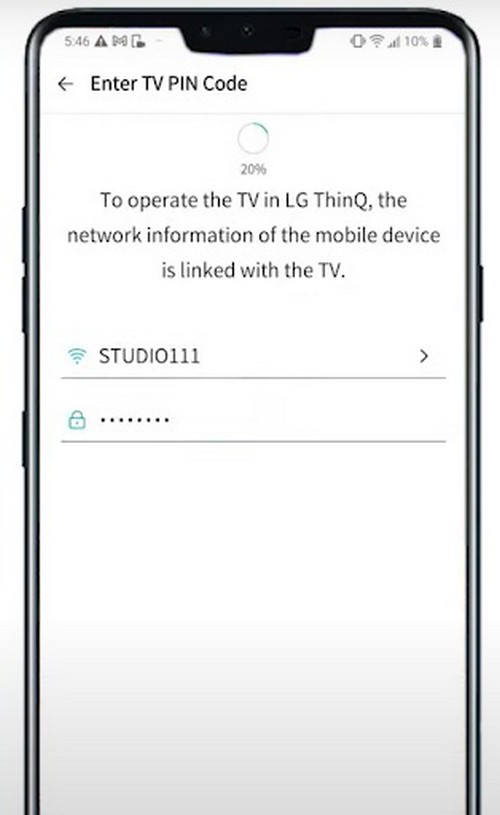
Bước 5: Xác nhận ngôn ngữ (Language), quốc gia (Country) và múi giờ (Time Zone)→ Chọn tất cả các điều khoản (Select All)
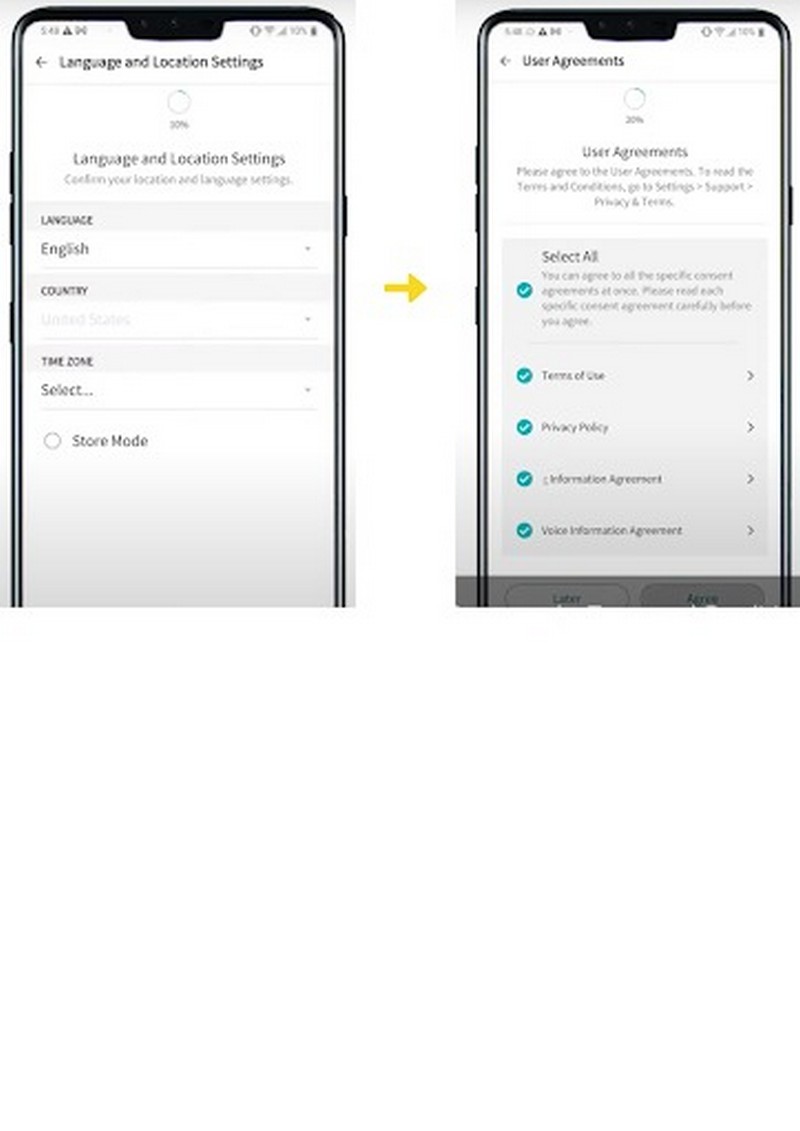
Bước 6: Đảm bảo các thiết bị kết nối đều ở trạng thái hoạt động bình thường bao gồm chọn Cách để xem Tivi
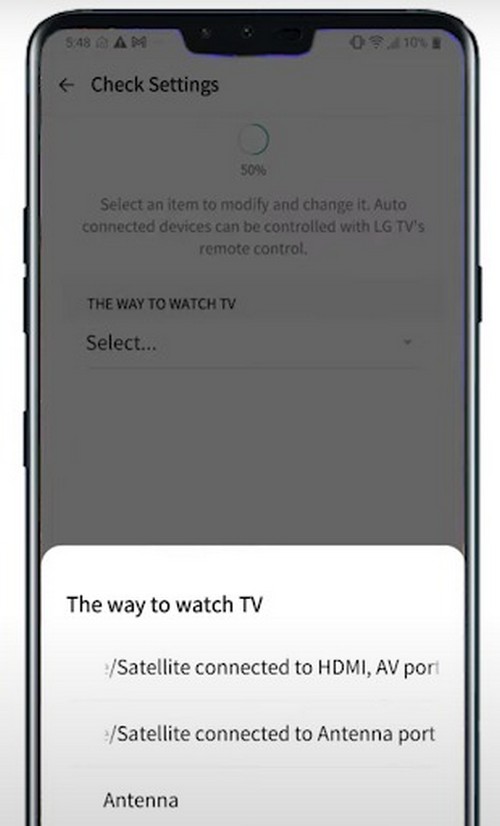
Bước 7: Nhập mã Zip Code → Tiếp theo
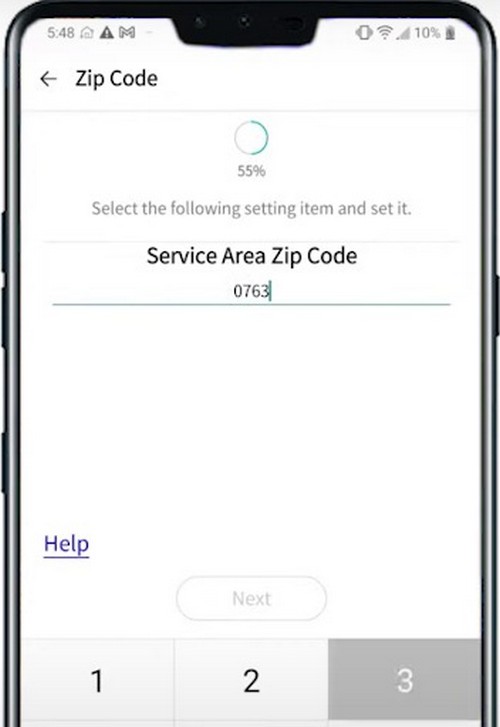
Bước 8: Chọn tivi để bàn (Stand) hoặc treo tường (Wall-mounted)
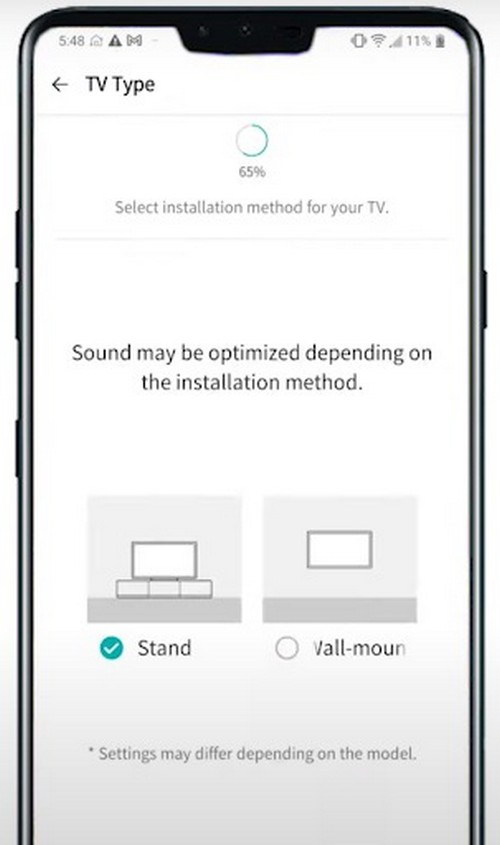
Bước 9: Chọn tắt/mở chức năng AI Picture Pro (AI hình ảnh) và AI Sound Pro (AI âm thanh)
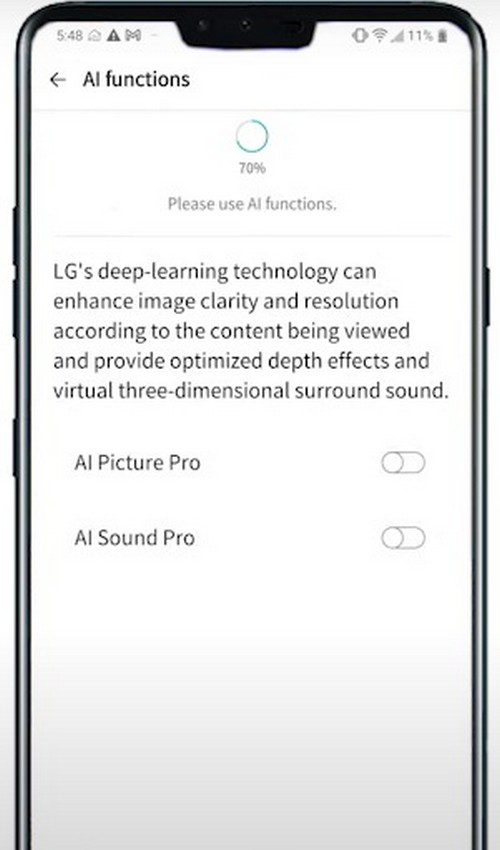
Bước 10: Chọn ứng dụng cài đặt → Chọn “Hoàn thành”
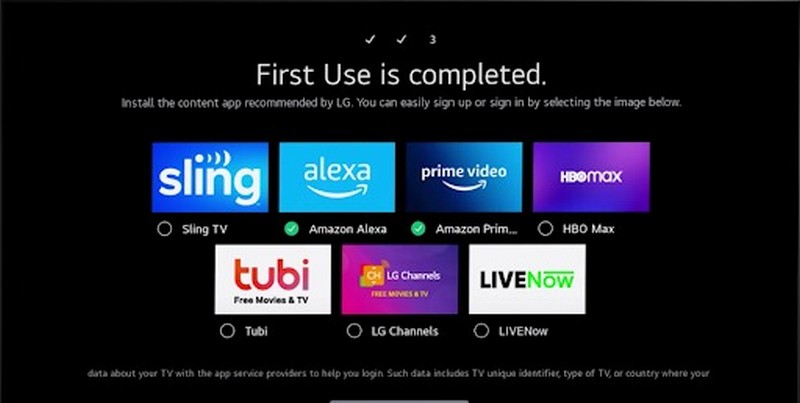
Lưu ý: Đây là hướng dẫn cho Smart TV với hệ điều hành WebOS 6.0 để làm ví dụ. Những mẫu Tivi LG khác bạn có thể tham khảo và thực hiện tương tự. |
2. Hướng dẫn sử dụng Remote của Tivi LG
2.1. Cách sử dụng Magic Remote
Magic Remote là điều khiển từ xa thông minh được sản xuất độc quyền bởi LG dành cho các dòng tivi của hãng. Một số ưu điểm nổi bật của Magic Remote phải kể đến bao gồm:
Tìm kiếm dễ dàng hơn thông qua chức năng điều khiển bằng giọng nói
Di chuyển trỏ chuột đơn giản bằng con lăn được gắn ngay trên remote
Phóng to, thu nhỏ hình ảnh dễ dàng bằng nút Live Zoom trên điều khiển
Có thể điều khiển tại vị trí cách xa Tivi lên đến 20m nhờ cảm biến không gian
Magic Remote có thể sử dụng trên hầu hết các dòng Smart Tivi 2015 trở lại đây. Một số mẫu như LF581D, LF631V, LB582D, LF630T... tivi không đi kèm chiếc điều khiển này thì bạn cũng có thể mua riêng của hãng và sử dụng.
Với các dòng Smart Tivi 2014 trở về trước thì chỉ có một số mẫu là có thể sử dụng Magic Remote như: LB631T, LB650T, UB800T,... Để đảm bảo chắc chắn bạn cần hỏi kỹ người bán hàng về vấn đề này.

Các nút điều khiển trên Magic Remote
>>> Tìm hiểu thêm: Tại sao điều khiển thông minh - Magic Remote của Smart Tivi LG luôn được yêu thích?
2.2. Cách sử dụng Remote thường
Remote thường của tivi LG là một loại điều khiển từ xa truyền thống dành cho nhiều dòng tivi của hãng như tivi LED, tivi Plasma, tivi LCD, các model tivi từ trước năm 2014 đến năm 2022. Dù không hiện đại như Magic Remote nhưng Remote thường vẫn có những điểm nổi bật riêng:
Phù hợp với nhiều đối tượng người dùng, đặc biệt là nhóm người dùng truyền thống không am hiểu về công nghệ
Sử dụng nhanh chóng khi không cần kết nối Bluetooth hay USB như điều khiển thông minh
Chi phí thường thấp hơn các loại Magic Remote

Các nút điều khiển trên Remote thường
3. Hướng dẫn sử dụng ứng dụng trên Tivi LG với hệ điều hành WebOS
3.1. Hướng dẫn cài đặt ứng dụng
Bước 1: Ấn nút Home trên điều khiển → Chọn biểu tượng của LG Content Store
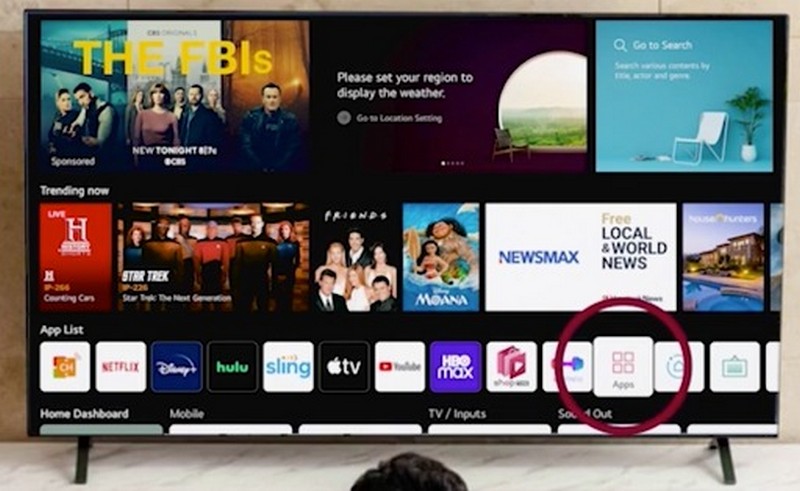
Bước 2: Trước khi cài đặt phải đăng nhập tài khoản LG → Đồng ý các Điều khoản Người dùng → Trở lại kho ứng dụng
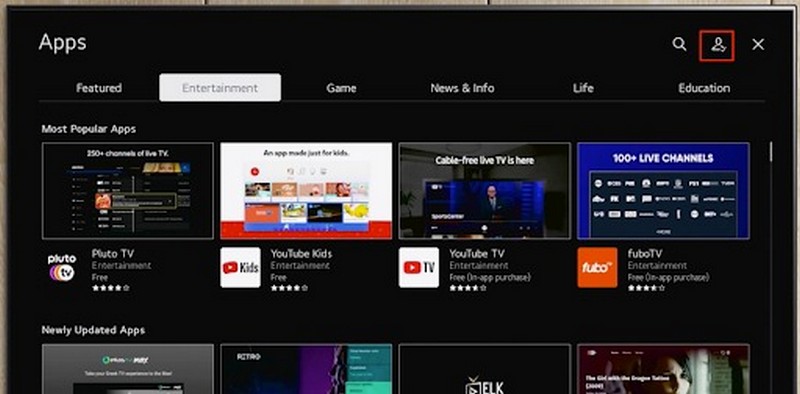
Bước 3: Chọn vào 1 ứng dụng cần cài đặt → Chọn Cài đặt (Install)
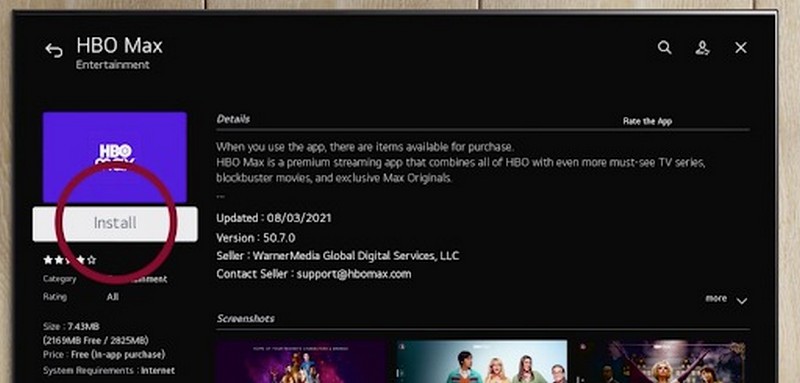
Bước 4: Để xem ứng dụng được tải về hay chưa, bạn có thể ấn vào nút hình răng cưa trên Remote hoặc mục My Apps/App List trên tivi
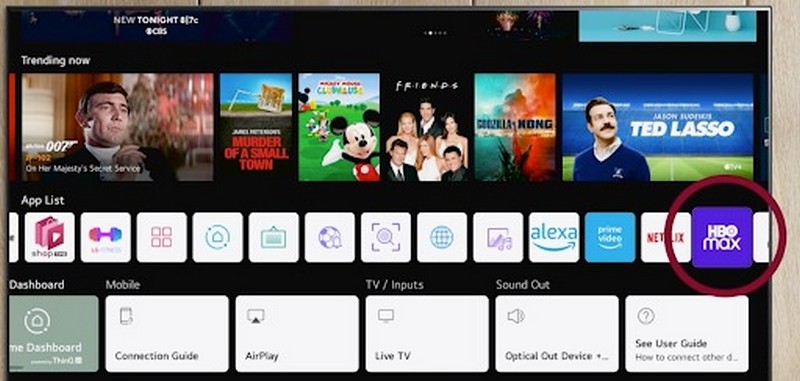
3.2. Hướng dẫn gỡ ứng dụng
Bước 1: Ấn nút Home trên điều khiển

Bước 2: Tại danh sách ứng dụng đã tải, ấn và giữ nút “OK” tại tab ứng dụng cần xóa
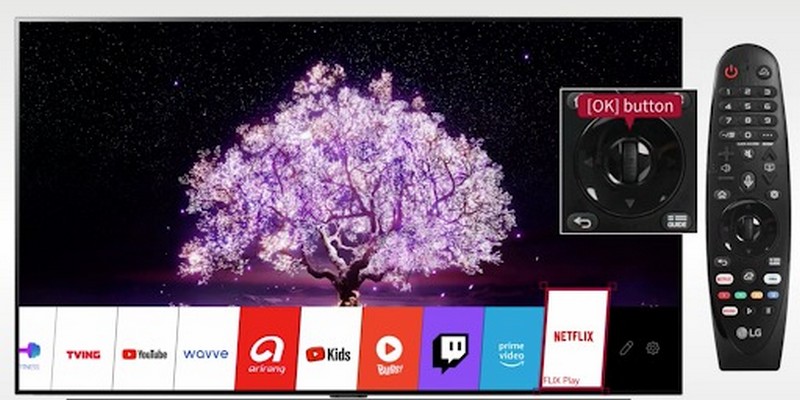
Bước 3: Chọn biểu tượng dấu “x” (hoặc thùng rác phía trên tab ở một số model tivi khác) → Chọn “Đồng ý” (Yes)
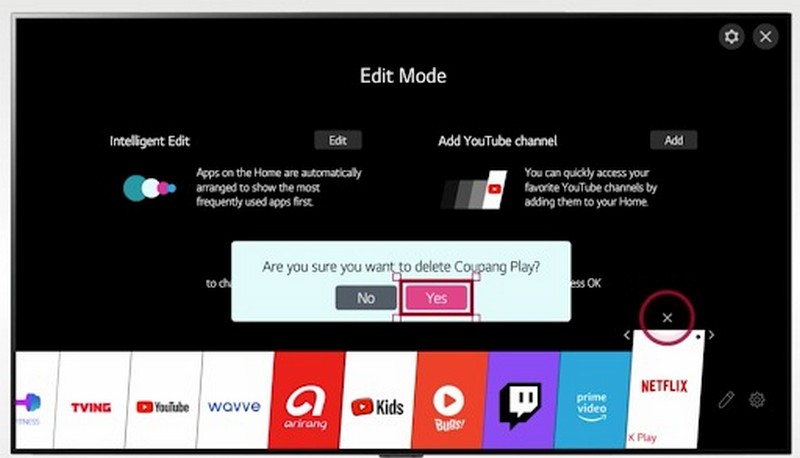
Hình ảnh minh hoạ các bước gỡ ứng dụng
3.3. Hướng dẫn cập nhật phần mềm mới trên Tivi LG
Bước 1: Ấn vào nút Settings (biểu tượng răng cưa) trên Remote → Chọn Tất cả cài đặt (All Settings)
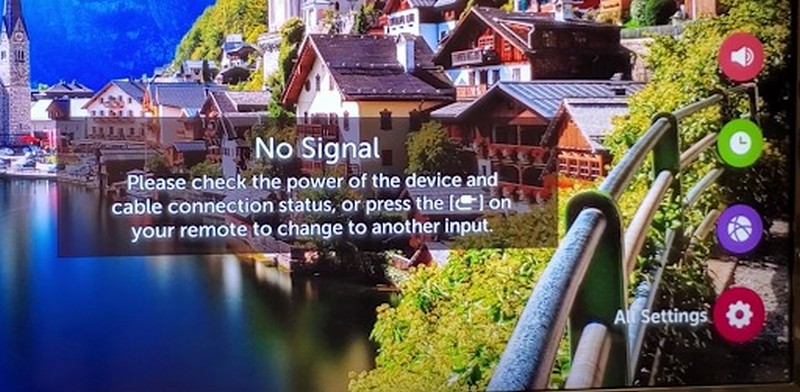
Bước 2: Chọn Cài đặt chung (General)→ Chọn Giới thiệu về TV này (About this TV)
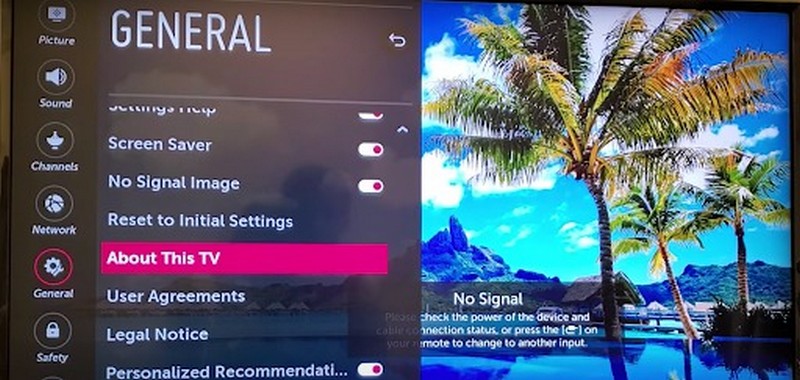
Bước 3: Chọn kiểm tra bản cập nhật (Software Version), nếu có bản cập nhật mới chọn “Đồng ý” để tivi bắt đầu chạy cập nhật
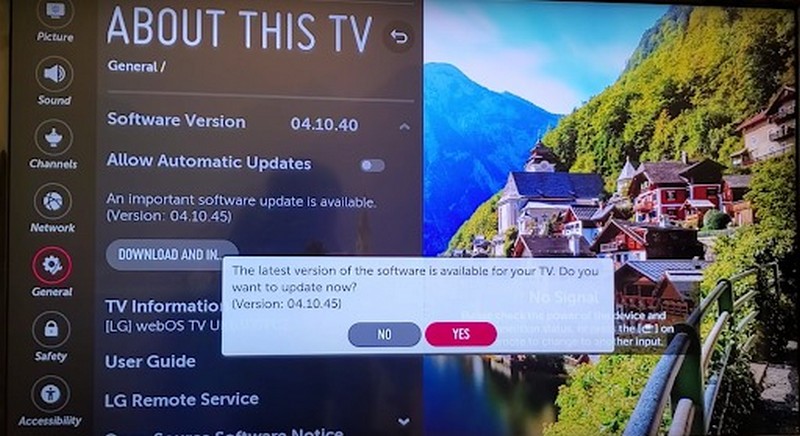
Bước 4: Bạn có thể bật Cho phép tự động cập nhật (Allow Automatic Updates) để tivi tự động cập nhật phần mềm mới.
4. Hướng dẫn cài đặt các tính năng trên Tivi LG
4.1. Cài đặt mạng không dây
Bước 1: Chọn Home trên điều khiển → Chọn biểu tượng Cài đặt (hình răng cưa) → Chọn biểu tượng Tất cả cài đặt (3 chấm dọc)
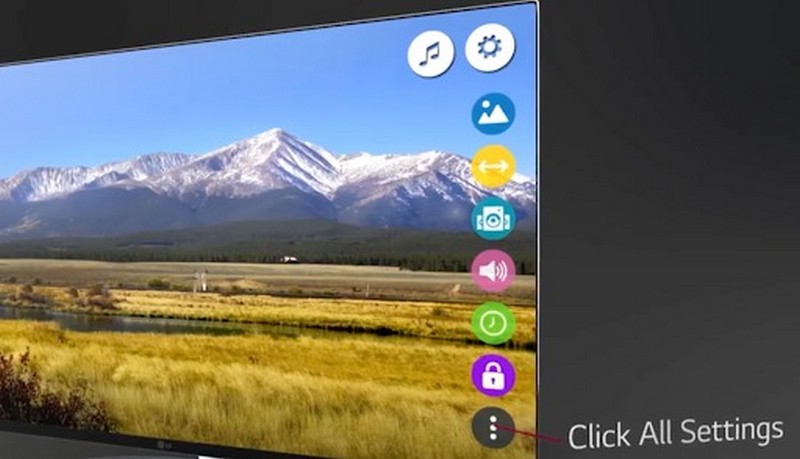
Bước 2: Chọn Mạng (Network)→ Kết nối Wifi (Wi-fi Connection)
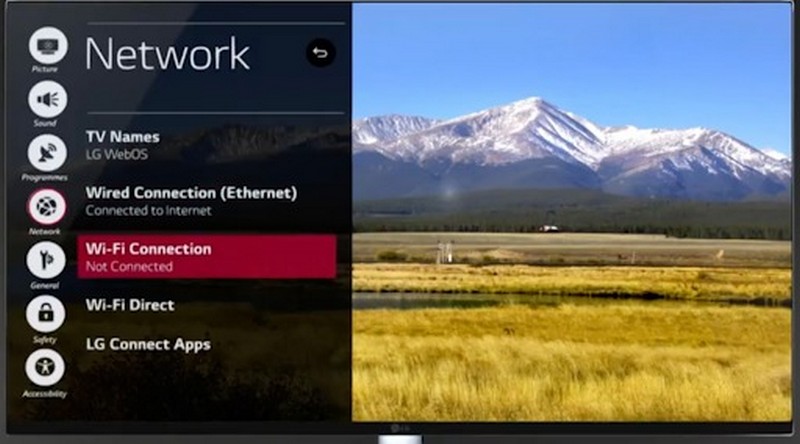
Bước 3: Chọn tên Wifi của bạn → Nhập mật khẩu (Password)→ Kết nối (Connect)
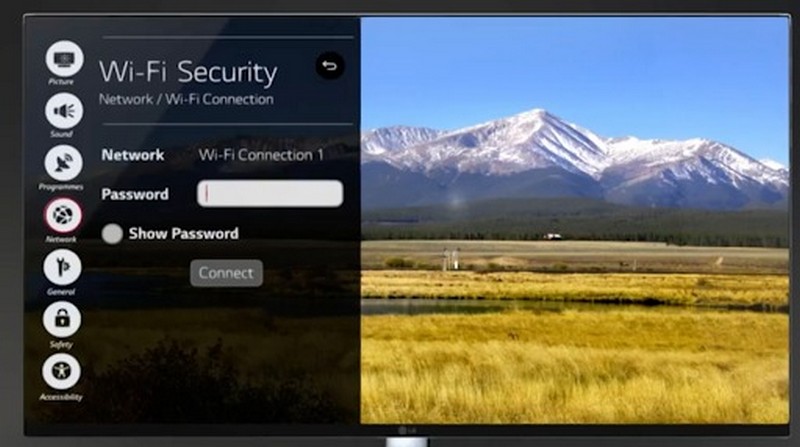
Bước 4: Tích “v” biểu thị đã kết nối thành công
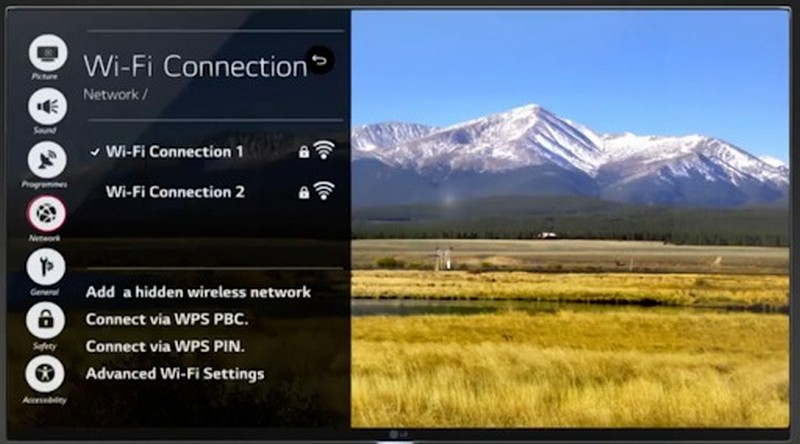
4.2. Cài đặt Trợ lý ảo Google
Với Trợ lý ảo Google được thiết lập trên Smart Tivi LG, bạn có thể điều khiển tivi, tìm kiếm nội dung, chạy ứng dụng,... chỉ bằng những câu lệnh rất đơn giản.
Nếu bạn sở hữu chiếc Magic Remote thì bạn chỉ cần nhấn giữ biểu tượng micro trên điều khiển để thực hiện chức năng này.
Nếu tivi của bạn không sử dụng Magic Remote thì sẽ thực hiện các bước sau:
Bước 1: Đảm bảo Tivi và điện thoại cùng sử dụng 1 mạng. Cài đặt ứng dụng ThinQ và Google Home trên điện thoại
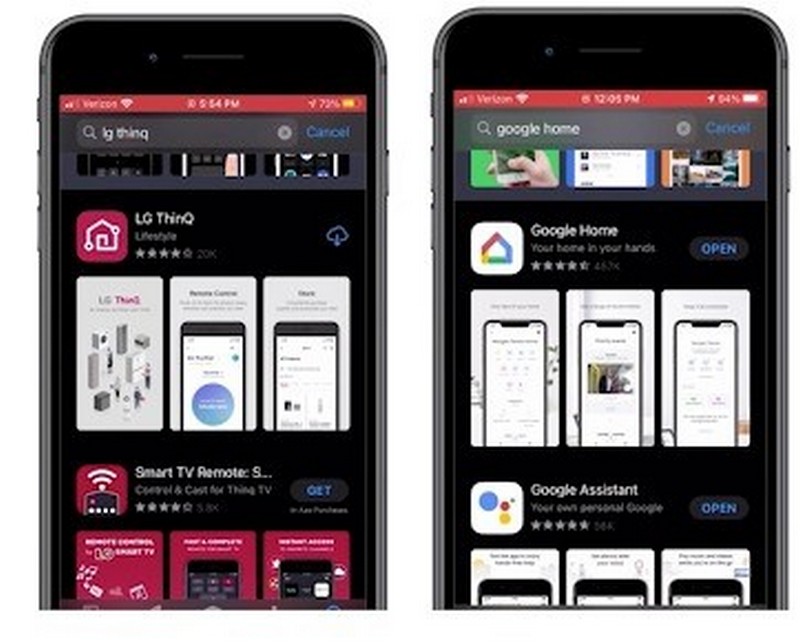
Bước 2: Mở Google Home → Ấn dấu “+” ở góc trên
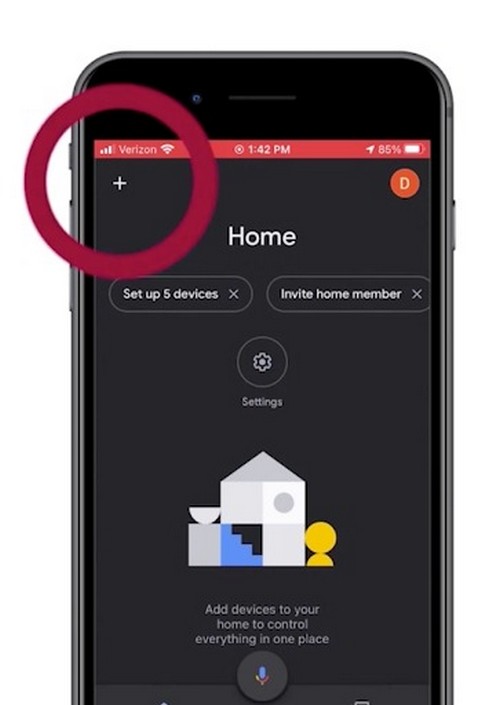
Bước 3: Chọn Thiết lập thiết bị (Set up Device)→ Chọn Hoạt động với Google (Works with Google)
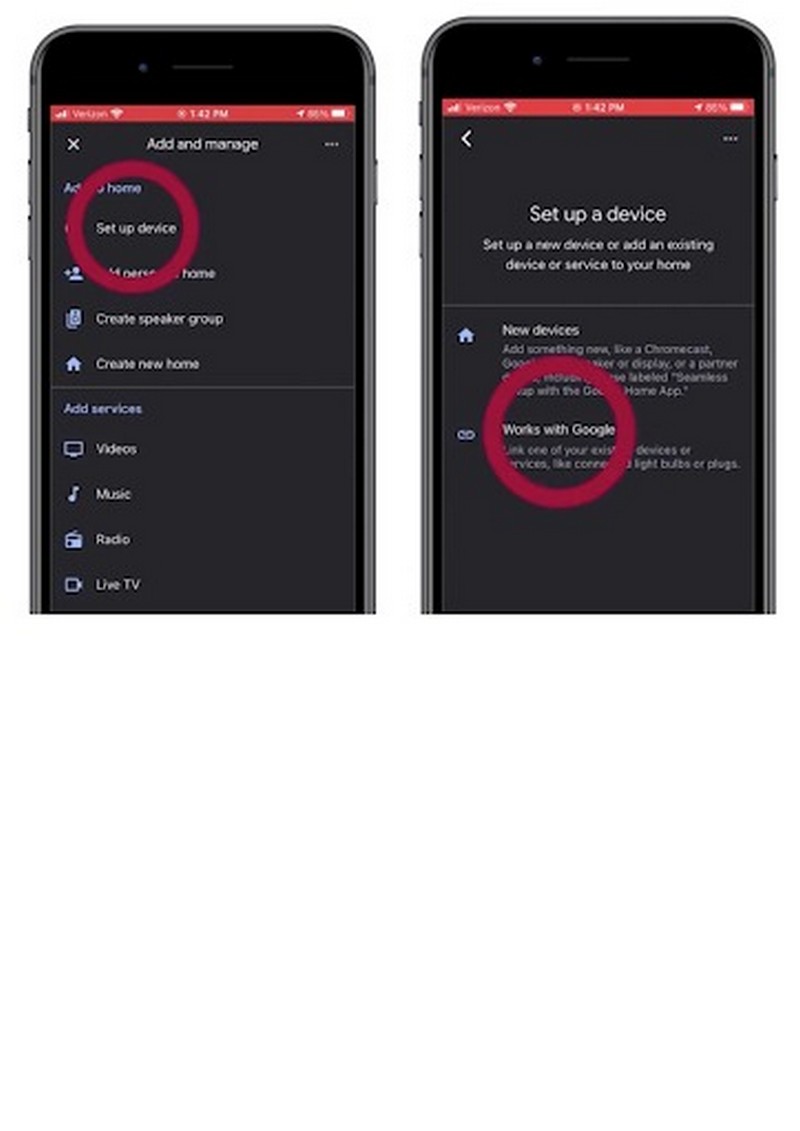
Bước 4: Chọn LG ThinQ → Đồng ý các điều khoản (Accept All)→ OK
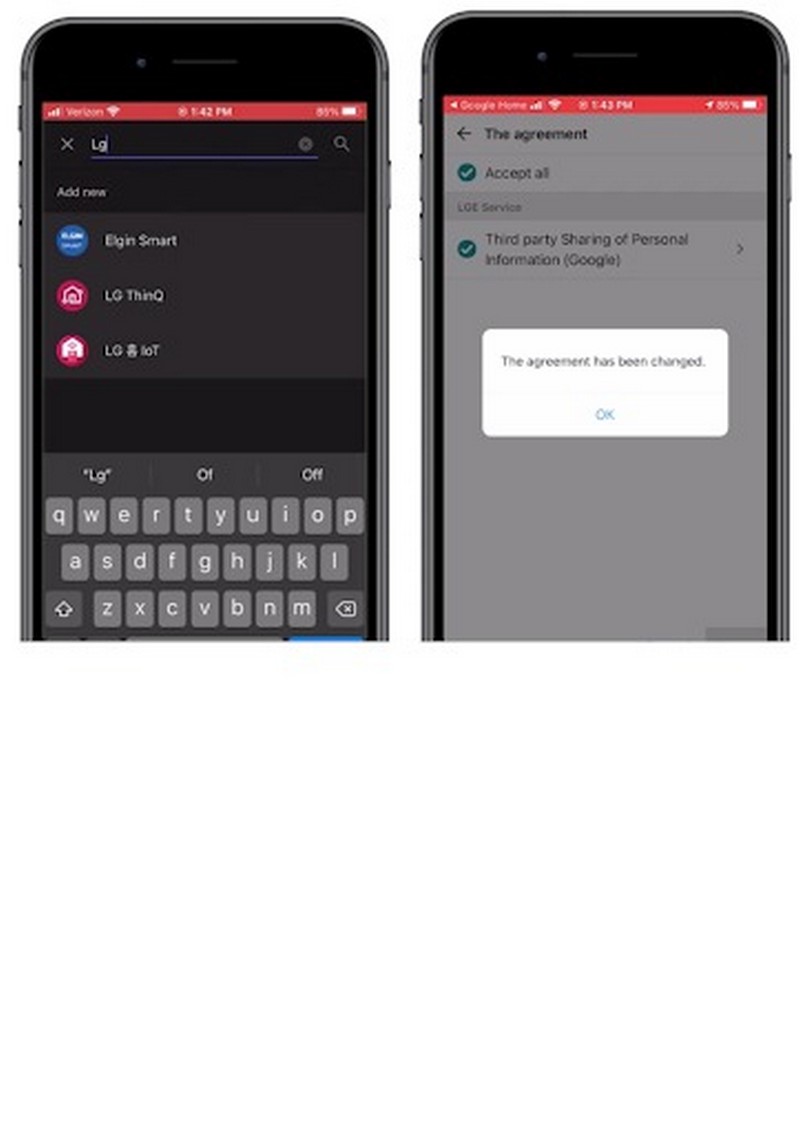
Bước 5: Ấn giữ biểu tượng micro trên màn hình điện thoại và thử nói một số câu “OK Google,.. tắt TV đi”, “Bật âm lượng lên 20”,...
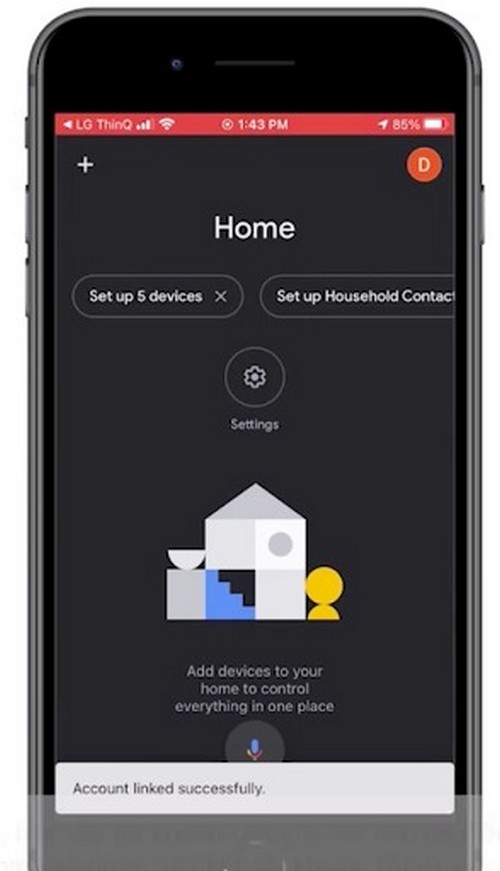
4.3. Cài đặt Bluetooth
Bước 1: Bật thiết bị lên và để ở trạng thái có thể kết nối Bluetooth
Bước 2: Tại Menu của tivi chọn Cài đặt (Settings)→ Tất cả cài đặt (All Settings)
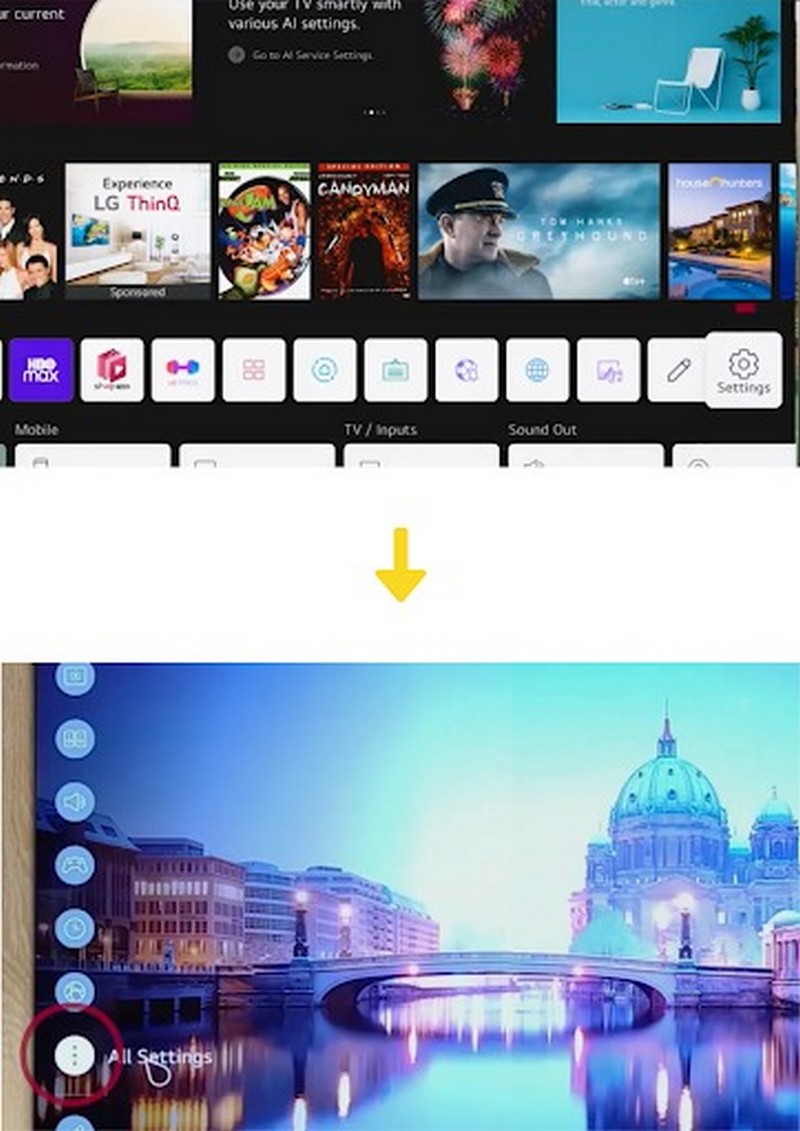
Bước 3: Chọn Âm thanh (Sound) → Âm thanh ra (Sound out) → Sử dụng loa không dây (Use Wireless Speaker) → Thiết bị Bluetooth (Bluetooth Device)
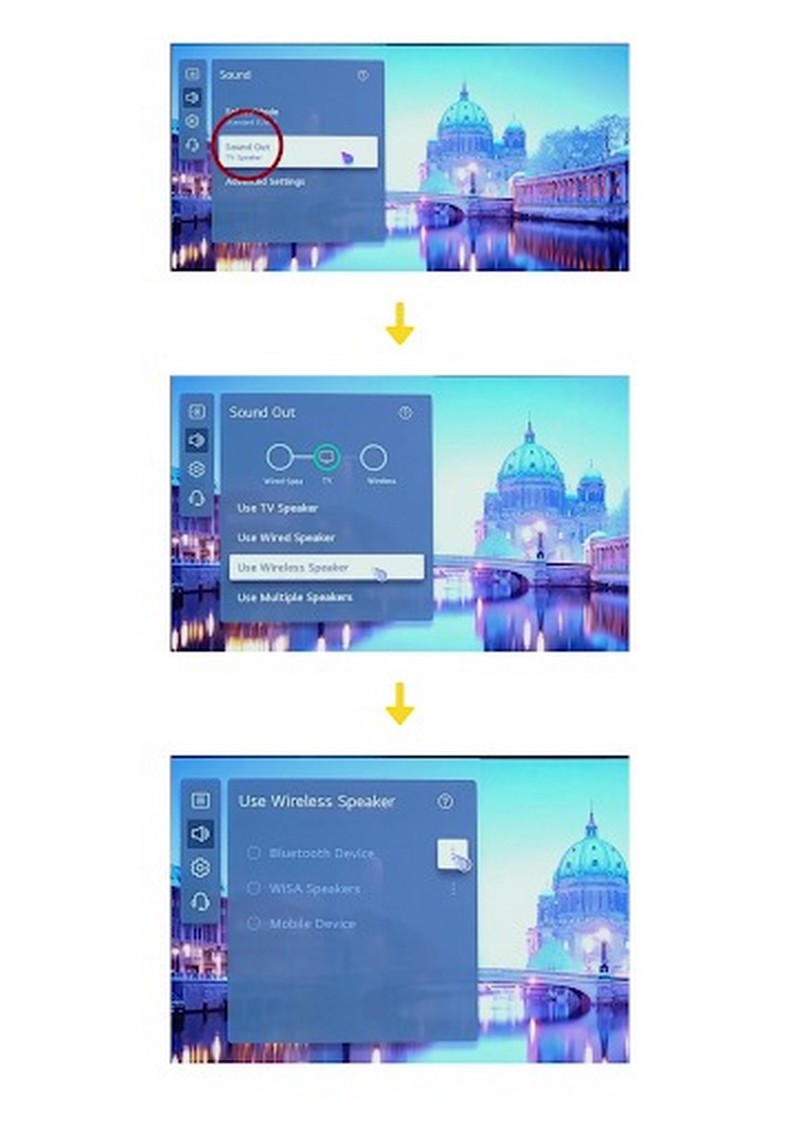
Bước 4: Chọn tên thiết bị đã được hiển thị và kết nối hoàn tất
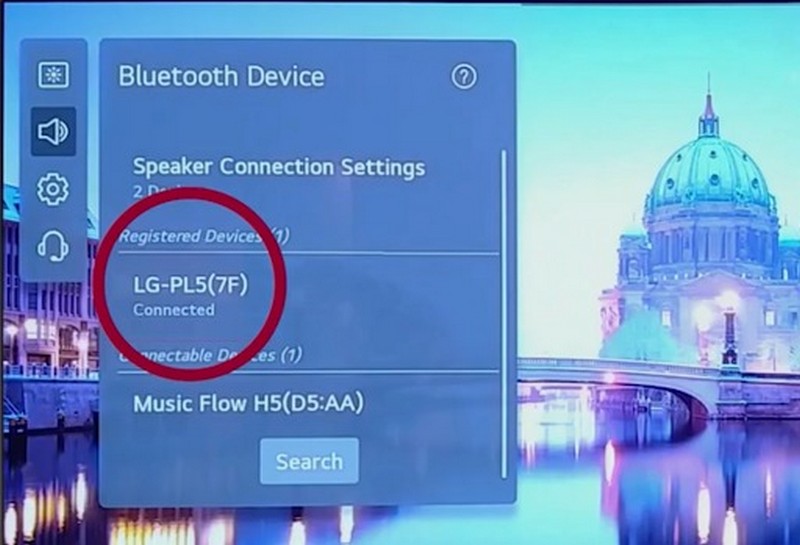
4.4. Cách chia sẻ màn hình điện thoại lên Tivi LG
Bước 1: Ấn nút Home trên remote → Chọn kết nối với thiết bị (Device Connector)
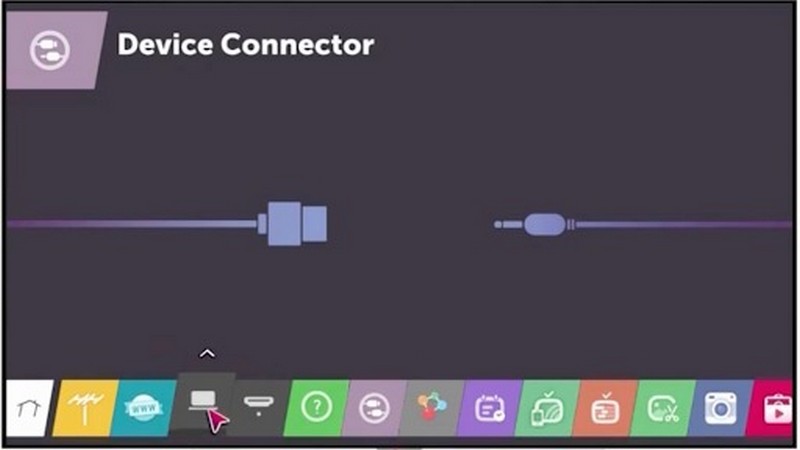
Bước 2: Chọn điện thoại thông minh (Smartphone)→ Chọn chia sẻ màn hình (Screen Share)
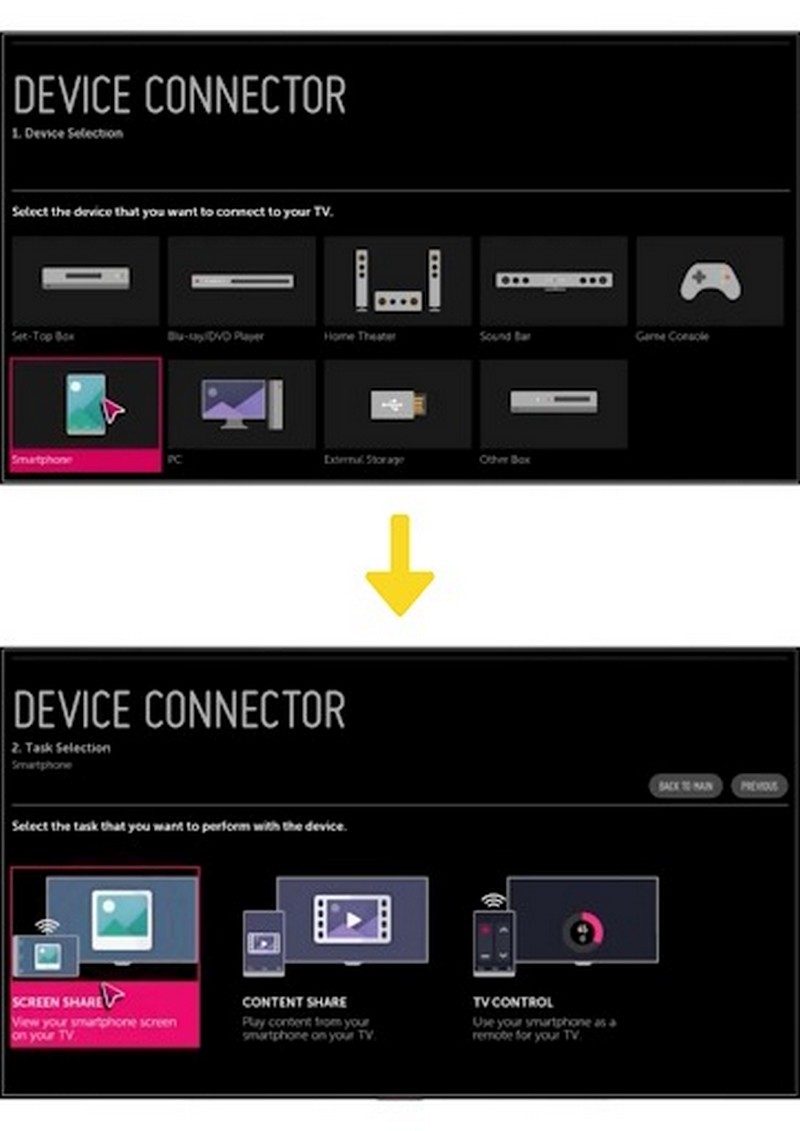
Bước 3: Chọn mạng không dây (Wireless) → Bắt đầu (Start)→ Chọn thiết bị di động (Mobile Device)
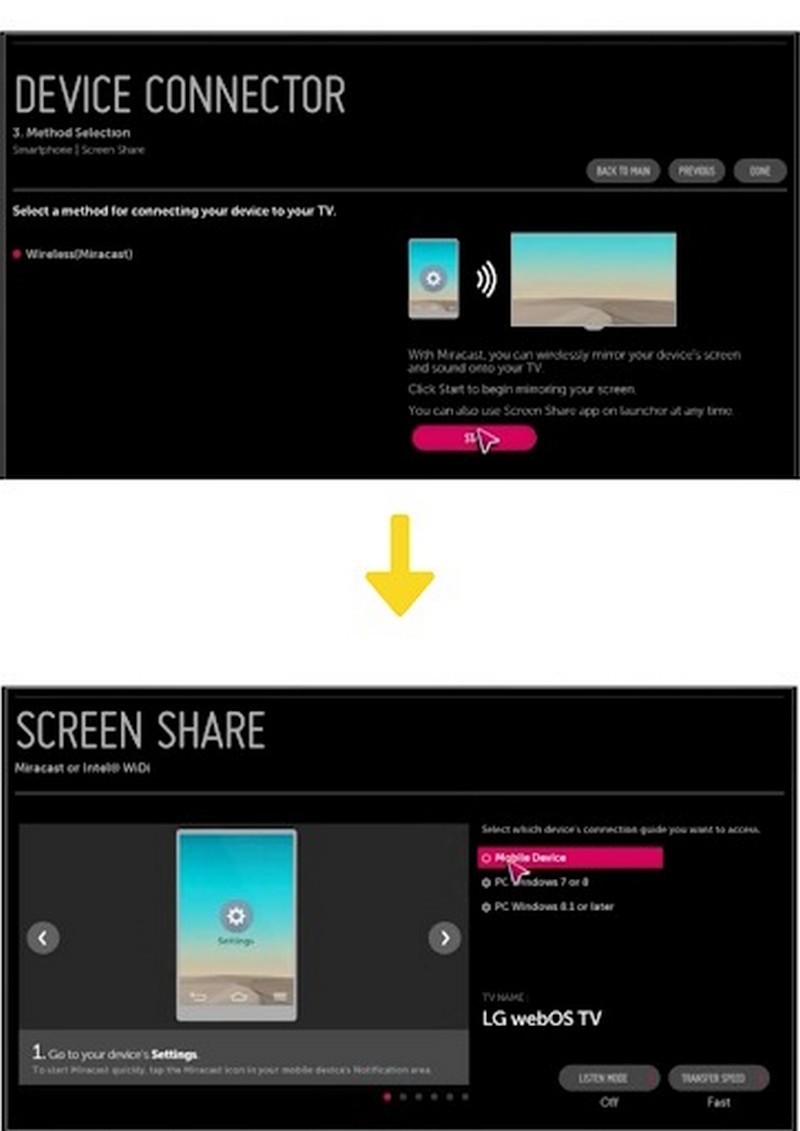
Bước 4: Tại Cài đặt trên điện thoại → Mục Kết nối (Connection) → Chia sẻ và kết nối (Share & Connect)→ Bật phản chiếu màn hình (Miracast)
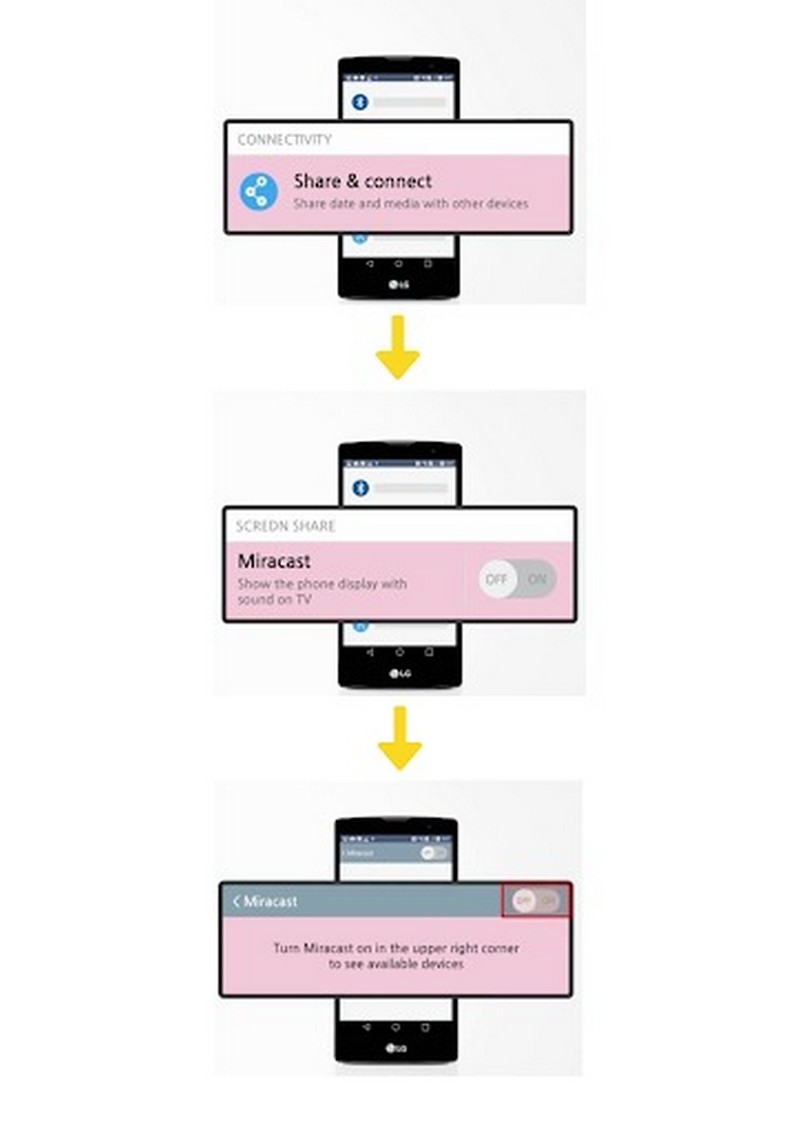
Bước 5: Chọn tivi LG của bạn → Màn hình điện thoại đã được hiển thị lên tivi
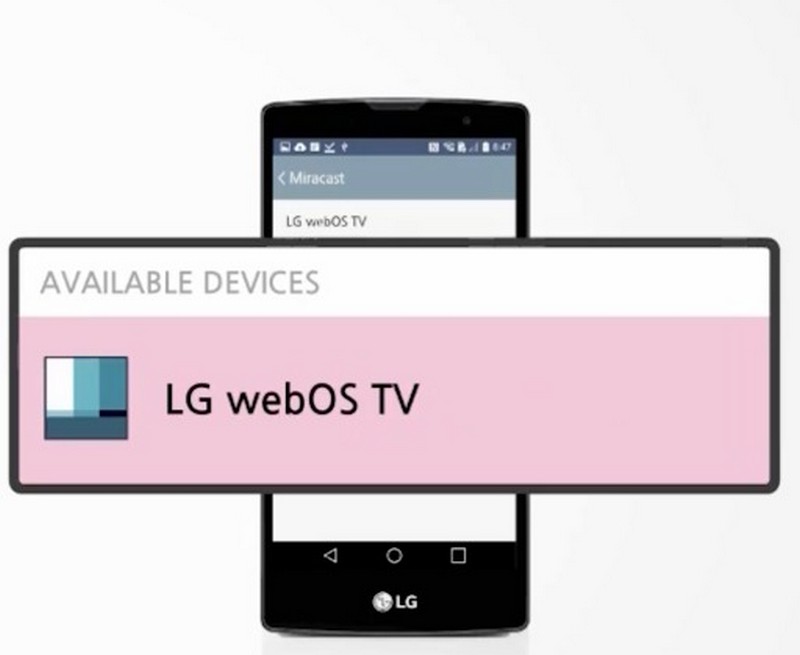
4.5. Cài đặt tính năng Apple HomeKit
Khi tích hợp chức năng Apple HomeKit, bạn có thể điều khiển thông qua iPhone, iPad,... một cách đơn giản và an toàn các thiết bị, phụ kiện tương thích với HomeKit trong ngôi nhà của mình bao gồm cả tivi LG hệ thống đèn chiếu sáng, khoá cửa, camera,... Các bước để tích hợp như sau:
Bước 1: Ấn nút Home trên điều khiển → Chọn bảng điều khiển nhà thông minh (Home Dashboard) tại Menu
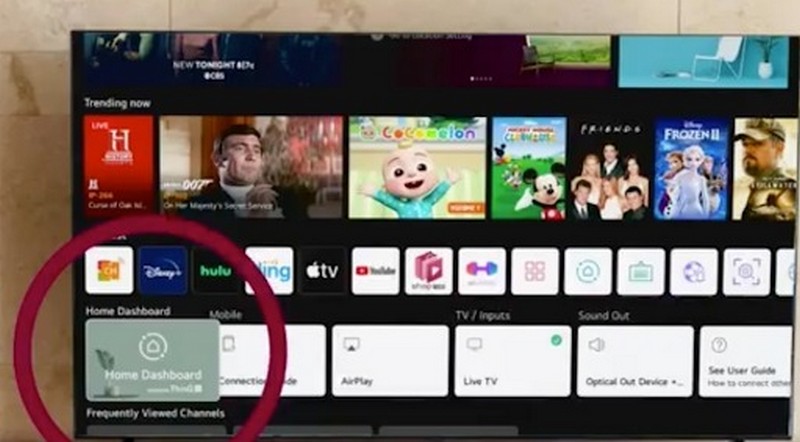
Bước 2: Chọn Cài đặt AirPlay → Cài đặt AirPlay và HomeKit (AirPlay and HomeKit Settings) → Chọn Thiết lập HomeKit (Set Up HomeKit)→ Mã QR sẽ xuất hiện trên màn hình tivi
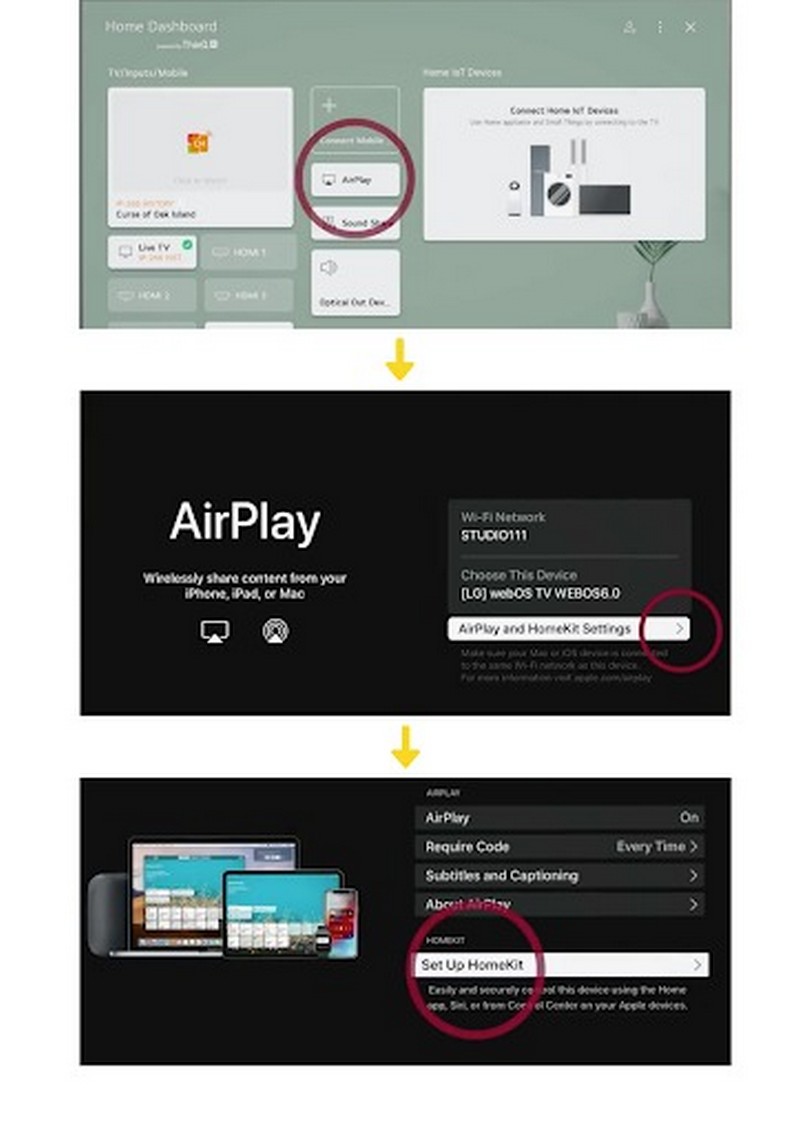
Bước 3: Mở Apple Home → Chọn Thêm thiết bị (Add Accessory)→ Quét mã QR
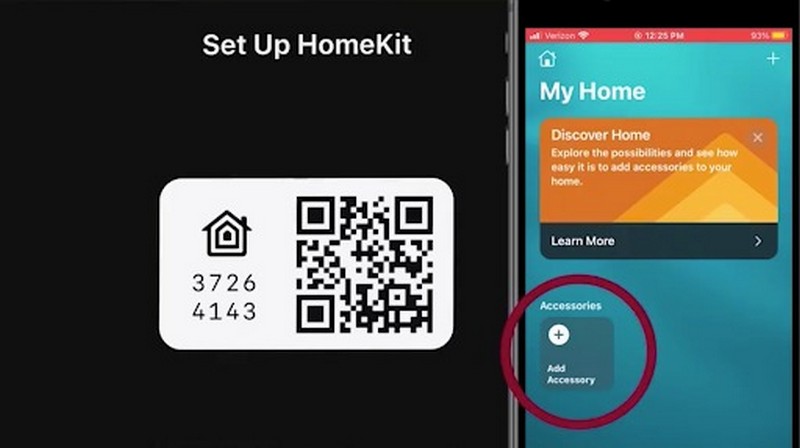
Bước 4: Chọn vị trí tivi (TV Location)→ Chọn tên tivi (TV Name)→ Ấn Hoàn thành (Done) → Tivi đã hiển thị trong ứng dụng Apple Home
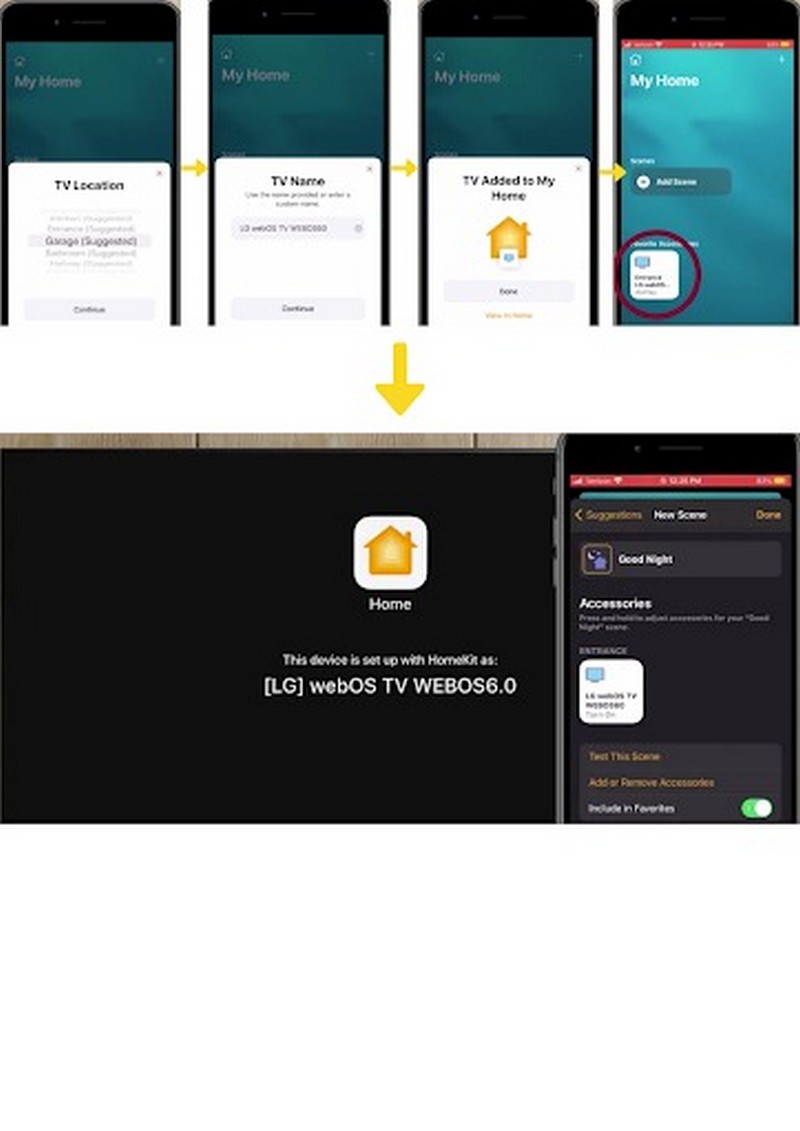
5. Hướng dẫn dò lại kênh trên Tivi LG
Qua một thời gian dài sử dụng, bạn nên dò lại các kênh trên tivi để cập nhật các kênh mới, cải thiện chất lượng hình ảnh của kênh. Với chức năng dò lại kênh trên tivi LG, bạn sẽ không cần phải dò từng kênh mà chỉ với những thao tác đơn giản, tất cả các kênh sẽ tự động được dò lại một cách nhanh chóng và tiết kiệm thời gian.
Tìm hiểu cách dò kênh trên tivi LG dưới đây:
Bước 1: Ấn Home trên điều khiển → Chọn Cài đặt (Biểu tượng răng cưa) → Chọn Tất cả cài đặt
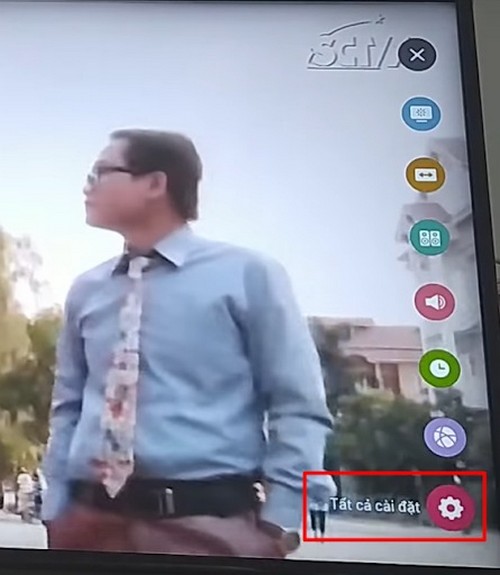
Bước 2: Chọn Kênh → Chọn Dò kênh
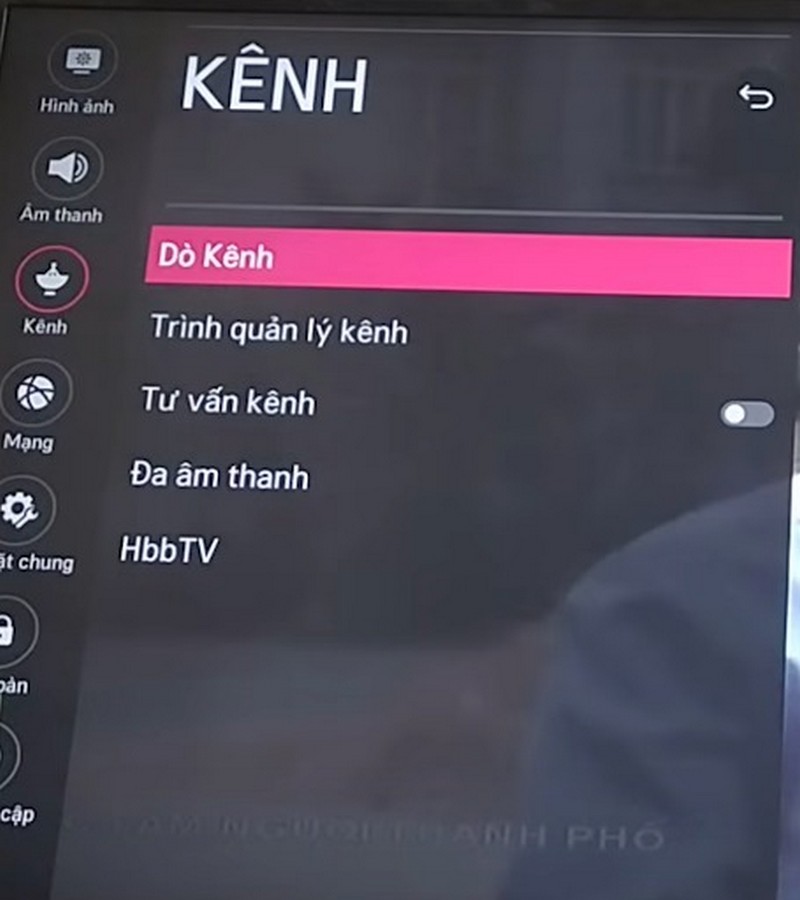
Bước 3: Chọn Dò tự động
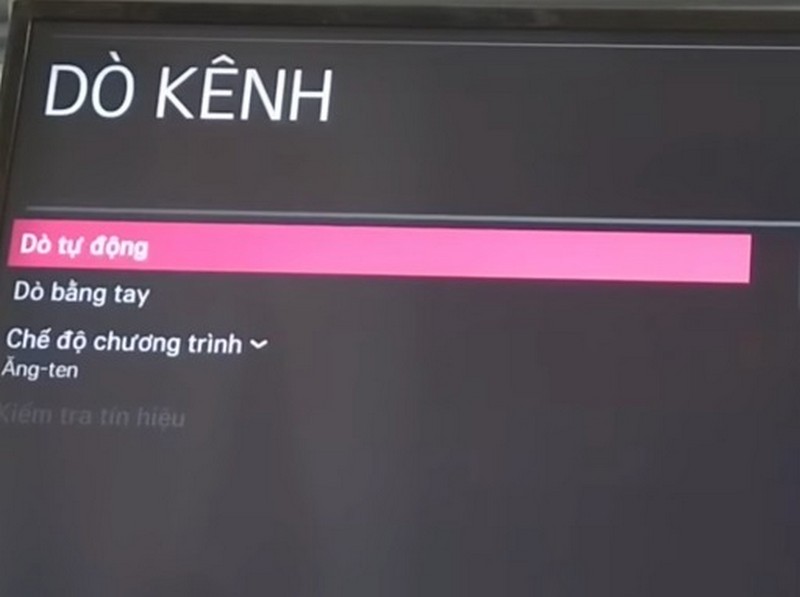
Bước 4: Chọn Anten (Hoặc Cáp) → Tiếp theo
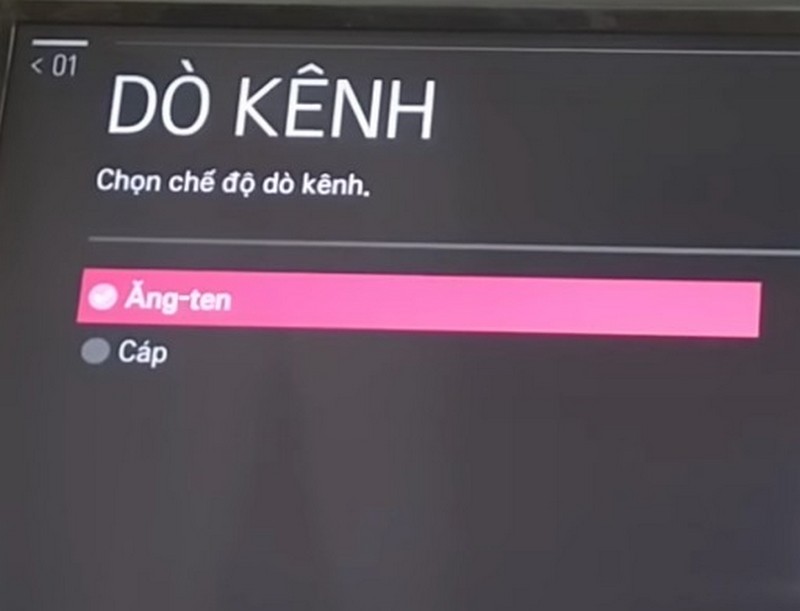
Bước 5: Sau đó tivi sẽ tự động dò trong vài phút, bạn chú ý không tắt tivi đột ngột trong khi đang tiến hành dò kênh.
>>> Xem thêm: Cách dò kênh trên tivi LG trên hệ điều hành WebOS
Lưu ý:
|
6. Hướng dẫn khắc phục 1 số sự cố trên Tivi LG
6.1. Không thể điều khiển Tivi bằng Remote
Nếu điều khiển đột nhiên không sử dụng được, nó có thể gặp phải trục trặc về pin, cảm biến, mạch điện,... Khi gặp trường hợp này, bạn thực hiện các kiểm tra sau:
Kiểm tra lại bộ cảm biến tivi bằng cách thử tắt tivi đi, cắm dây kết nối của loa hoặc tai nghe vào tivi sau đó bật tivi lên, rồi rút dây ra. Thao tác này sẽ giúp tivi khởi động lại bộ cảm biến.
Kiểm tra xem có chướng ngại vật giữa sản phẩm và điều khiển từ xa hay không
Kiểm tra xem pin còn hoạt động và lắp đúng hướng cực dương, cực âm hay không.
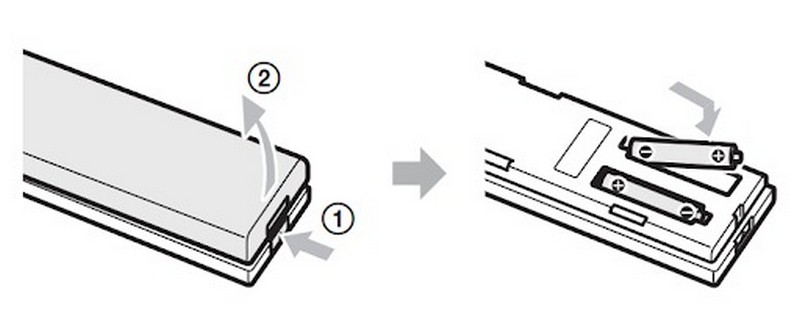
Khi tivi không thể điều khiển bằng Remote, bạn có thể kiểm tra tình trạng pin còn sử dụng được hay không, đã lắp đúng các cực hay chưa.
6.2. Không phát hình ảnh và âm thanh khi bật
Khi gặp trường hợp này, bạn hãy thực hiện các kiểm tra sau:
Kiểm tra xem bạn đã bật tivi chưa.
Kiểm tra bộ nguồn AC của tivi đã được cắm hay chưa
Kiểm tra xem dây điện đã được cắm chắc chắn vào ổ cắm điện trên tường hay chưa.
Kiểm tra xem có vấn đề trong ổ cắm điện trên tường hay không bằng cách kết nối với sản phẩm khác.

Kiểm tra sự chắc chắn của các dây nối, cổng nối, bộ nguồn AC của tivi khi tivi không hiển thị hình ảnh và âm thanh
6.3. Tivi bị tắt đột ngột
Nếu bạn đang xem mà tivi bị tắt đột ngột không chỉ 1 mà nhiều lần, bạn có thể khắc phục bằng các cách sau:
Kiểm tra cài đặt điều khiển nguồn vì nguồn điện có thể bị mất. Công suất Tivi LG có thể ảnh hưởng đến tình trạng này.
Kiểm tra chế độ Tự tắt (nếu tivi của bạn có), chế độ hẹn giờ ngủ (Sleep Time), chế độ Hẹn giờ tắt (Timer Off) có được đặt trong thiết lập Thời gian hay không.
Nếu không có tín hiệu trong khi tivi được bật, tivi sẽ tự động tắt sau 15 phút không hoạt động nên bạn có thể bật tivi và thử lại xem tivi có đang trong trường hợp này không
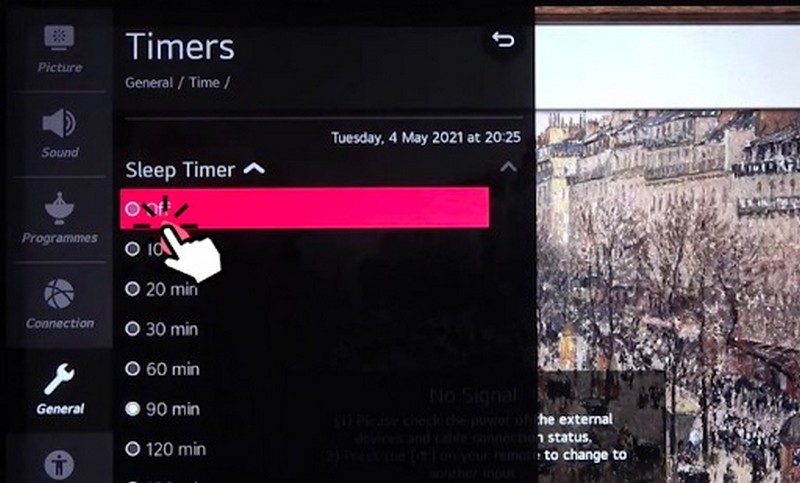
Khi tivi bị tắt đột ngột, bạn có thể kiểm tra các chế độ hẹn giờ có đang hoạt động hay không
6.4. Thông báo “No Signal” trên màn hình
Đây là lỗi “Không có tín hiệu” mà khá nhiều tivi gặp phải, nguyên nhân có thể là do tín hiệu truyền hình đang yếu. Bạn có thể khắc phục sự cố này bằng cách:
Bước 1: Ấn nút Home trên điều khiển → Tới Cài đặt
Bước 2: Chọn Cài đặt nhanh → Chọn Kênh
Bước 3: Chọn mục Điều chỉnh kênh → Điều chỉnh bằng tay → Chọn kênh đang xem. Nếu tín hiệu dưới 50% thì hình ảnh trên màn hình có thể mất hoặc có thông báo “No Signal”.
Ngoài ra, bạn có thể kiểm tra các cổng kết nối ở mặt sau tivi xem đã được cắm chắc chắn hay chưa.
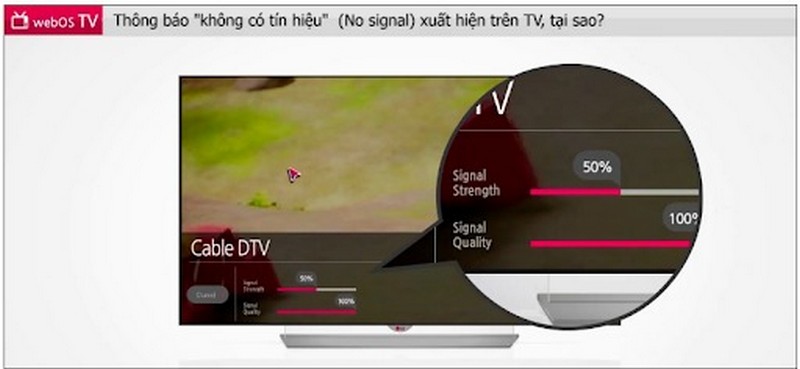
Kiểm tra độ mạnh tín hiệu (Signal Strength) và chất lượng tín hiệu (Signal Quality) để xác định lỗi No Signal trên Tivi LG
7. 04 lưu ý khi sử dụng Tivi LG an toàn - bền bỉ
7.1. Thường xuyên vệ sinh Tivi
Việc vệ sinh tivi cực kỳ quan trọng bởi nó giúp bụi bẩn không lọt vào các mạch điện quan trong ở bên trong, giúp tivi hoạt động được lâu hơn. Một số điều khi vệ sinh tivi mà bạn cần lưu ý:
Làm sạch tivi bằng khăn mềm khô hoặc ẩm, không dùng khăn ướt hay hoá chất để vệ sinh vì nước sẽ dễ chạy vào các mạch điện và hoá chất có thể làm hỏng màn hình tivi
Đảm bảo tắt nguồn điện, rút dây nguồn và tất cả các cáp khác trước khi vệ sinh để đảm bảo an toàn cho bản thân khi vệ sinh tivi
Rút dây điện ra khỏi ổ cắm trên tường khi không sử dụng TV trong thời gian dài.

Bạn nên vệ sinh tivi bằng khăn mềm, khô hoặc ẩm để tránh xước màn hình
Để biết rõ hơn về cách vệ sinh tivi hiệu quả, bạn có thể tham khảo thêm bài viết “8 Cách vệ sinh màn hình Tivi đơn giản, hiệu quả tại nhà” mà Mạnh Nguyễn đã tổng hợp nhé!
7.2. Chú ý bảo quản màn hình, khung và chân đế
Khi mang vác đồ hay đi qua tivi, bạn cần tránh va chạm vào màn hình, đặc biệt không ấn, cọ hoặc đập vào bề mặt màn hình bằng móng tay hay vật sắc để không bị lưu lại những vết xước, đồng thời giảm khả năng bị vỡ màn hình, khung và chân đế.
Bạn không nên phun trực tiếp chất lỏng lên bề mặt tivi vì tivi không được thiết kế để chống nước, vẫn có rất nhiều khi hở mà nước có thể lọt vào gây hư hại từ bên trong

Chú ý bảo quản khung, đế và màn hình để chiếc tivi có thể sử dụng trong thời gian lâu hơn
7.3. Bảo vệ bộ nguồn
Với bộ nguồn của tivi, bạn không nên kê vật nặng lên phía trên tránh móp méo, biến dạng hộp nguồn. Bạn chỉ nên sử dụng bộ nguồn AC của Công ty LG Electronics để đảm bảo chất lượng chính hãng, chất lượng bảo hành, đảm bảo sự an toàn cho bản thân và gia đình. Bạn không được tháo rời bộ nguồn AC và dây nguồn về việc này có thể gây ra hoả hoạn hoặc sốc điện cực kỳ nguy hiểm đến tính mạng.

Chỉ sử dụng bộ nguồn chính hãng của LG để đảm bảo an toàn cho cả gia đình
7.4. Đọc kỹ sách hướng dẫn sử dụng trước khi dùng
Bất kỳ khách hàng nào khi mua tivi LG đều có đi kèm 1 quyển sách hướng dẫn sử dụng có tiếng Việt và tiếng Anh. Trong sách ghi rất rõ cấu tạo của tivi, những điều cần lưu ý, những việc tuyệt đối không được làm khi sử dụng tivi.
Vì đây là một thiết bị điện tử, vậy nên việc đọc kỹ hướng dẫn trước khi sử dụng không chỉ giúp bạn bảo quản được tivi lâu hơn mà còn bảo vệ sự an toàn về sức khỏe cho bạn và những người xung quanh
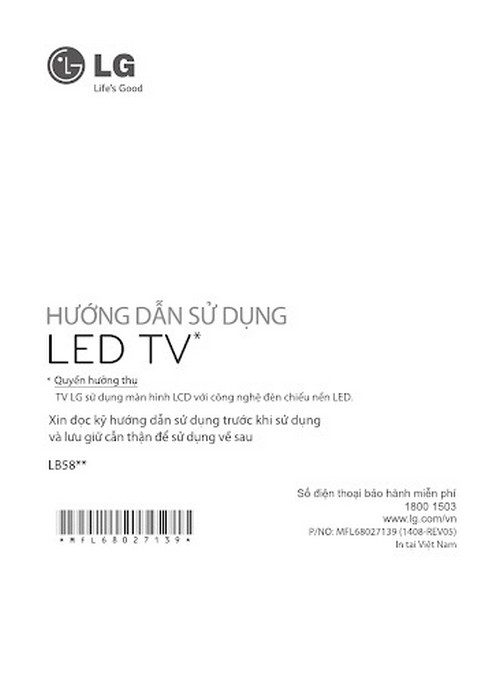
Để bảo vệ an toàn cho bản thân và sử dụng tivi lâu dài, bạn nên đọc kỹ sách hướng dẫn được đi kèm khi mua tivi
Trên đây là toàn bộ thông tin về hướng dẫn sử dụng Tivi LG mà Mạnh Nguyễn muốn gửi đến bạn đọc. Hy vọng rằng, với những thông tin này bạn sẽ không còn gặp khó khăn và có thể tận dụng được nhiều tính năng hữu ích trong quá trình sử dụng tivi LG.
Nếu bạn đang sở hữu chiếc Tivi LG do Siêu thị Điện máy Mạnh Nguyễn cung cấp nhưng vẫn chưa hiểu rõ về cách sử dụng thì đừng ngần ngại mà liên hệ ngay với chúng tôi để được tư vấn và hướng dẫn chi tiết nhất nhé!
Mobile: 0962.110.828 - 0915.419.216
Hotline: 024.6592.1204 - 024.6686.7126
Website: https://manhnguyen.com.vn/